Canon PIXMA MX340 series User Manual [lt]
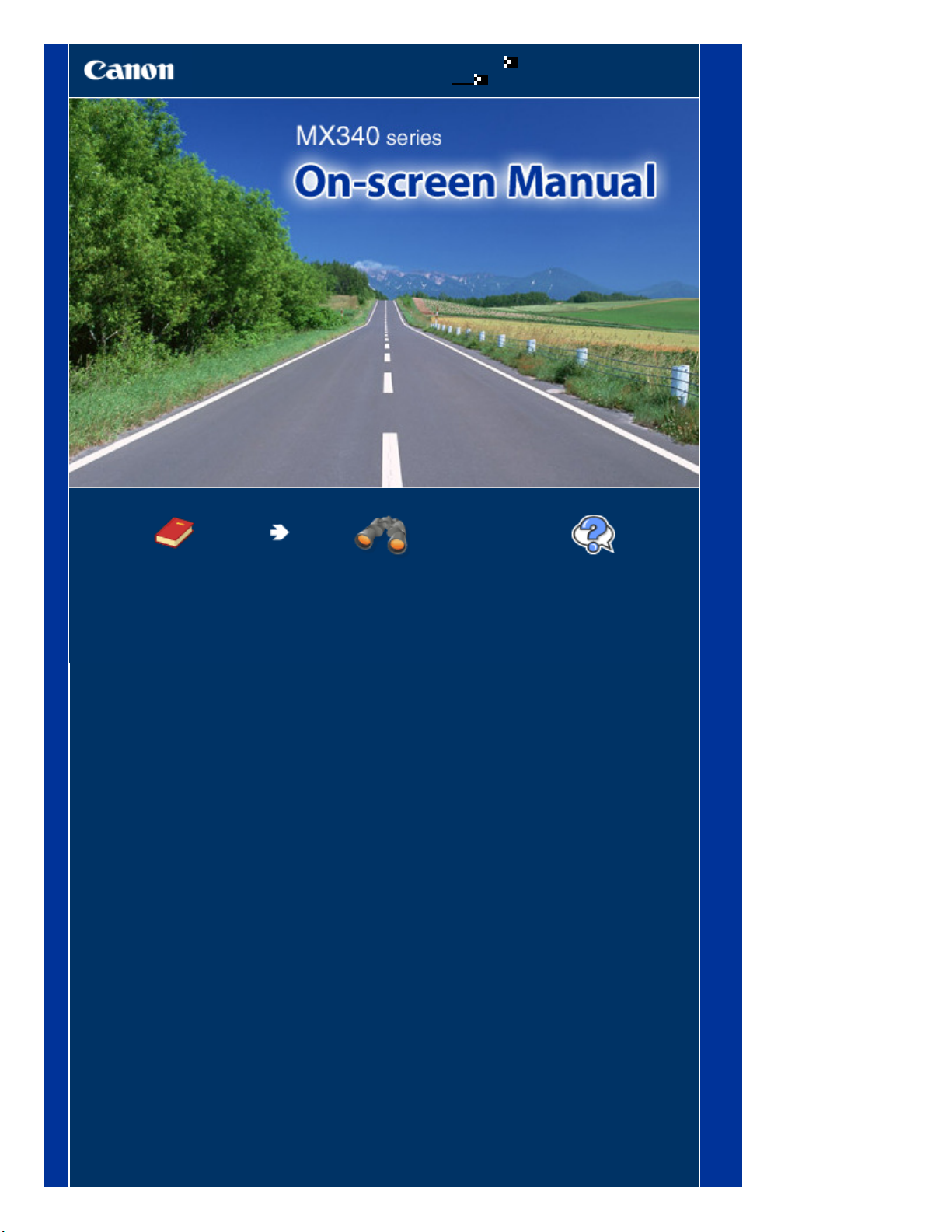
Kaip naudoti šią instrukciją
Šios instrukcijos spausdinimas
MC-4448-V1.00
1 puslapis iš 982 puslapiųCanon MX340 series On-screen Manual
Elementarioji instrukcija
Pateikia pagrindinę
informaciją apie šį gaminį.
Išplėstinė instrukcija
Išsamiai aprašo šio
gaminio veikimą.
Trikčių diagnostika
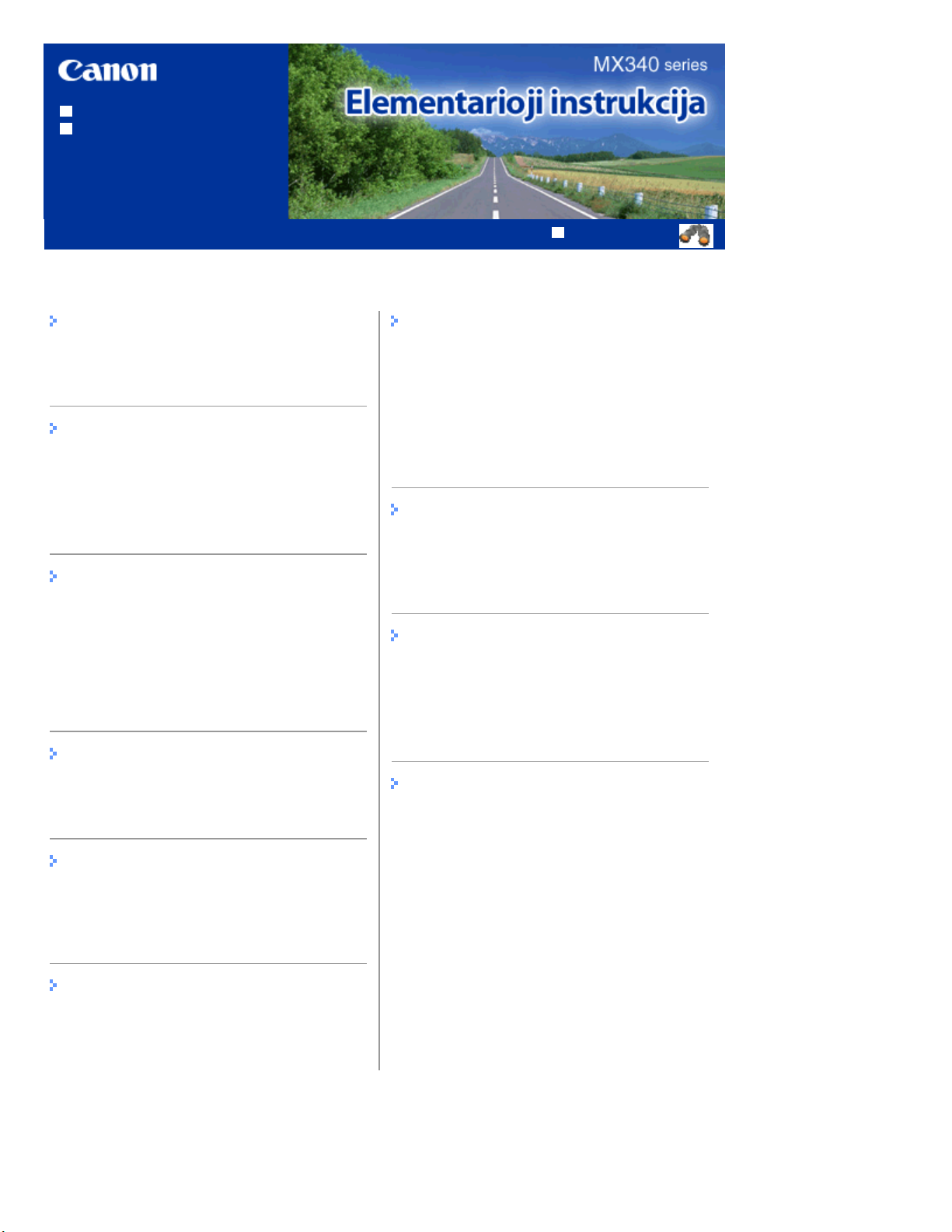
Kaip naudoti šią instrukciją
Šios instrukcijos spausdinimas
MP-4198-V1.10
Turinys
2 puslapis iš 982 puslapiųMX340 series Elementarioji instrukcija
Išplėstinė instrukcija
Įrenginio aprašymas
Pagrindiniai komponentai
Kaip naršyti skystųjų kristalų ekrano meniu
Pasiruošimas siųsti faksogramą
Telefono linijos prijungimo patikrinimas
Pagrindinių siuntimo faksu parametrų
nustatymas
Gavimo režimo nustatymas
Siuntimas faksu
Faksogramų siuntimas
Įvairių siuntimo funkcijų naudojimas
Faksogramų gavimas
Įvairių gavimo funkcijų naudojimas
Naudingų fakso funkcijų naudojimas
Kopijavimas
Kiti naudojimo būdai
Šablono formų, pvz., bloknoto popieriaus,
spausdinimas
Nuotraukų spausdinimas tiesiogiai iš
skaitmeninio fotoaparato ar mobiliojo telefono
Įrenginio parametrai
Naudingos taikomosios programos
Popieriaus įdėjimas / originalūs
dokumentai
Popieriaus įdėjimas
Originalių dokumentų įdėjimas
Reguliari techninė priežiūra
Kai spaudiniai tampa blankūs arba netiksliai
spausdinamos spalvos
FINE kasetės keitimas
Popieriaus tiekimo volelio valymas
Kopijų darymas
Įvairių kopijavimo funkcijų naudojimas
Nuskaitymas
Nuskaitytų duomenų išsaugojimas
kompiuteryje
Įvairių nuskaitymo funkcijų naudojimas
Spausdinimas iš kompiuterio
Nuotraukų spausdinimas („Easy-PhotoPrint EX
“)
Dokumentų spausdinimas
Priedas
Gaminio ir vaizdų naudojimo teisiniai
apribojimai
Patarimai, kaip naudotis įrenginiu
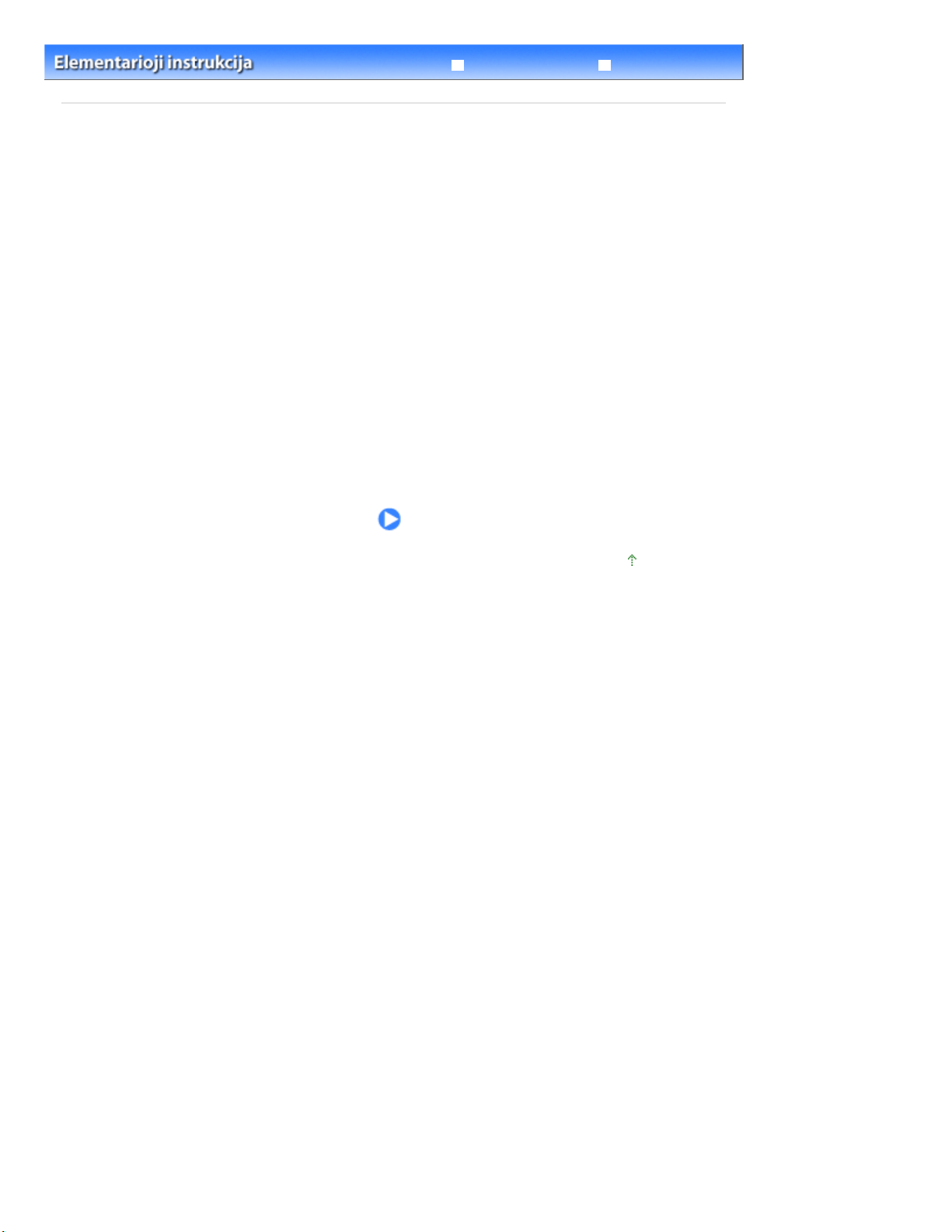
3 puslapis iš 982 puslapiųĮrenginio aprašymas
> Įrenginio aprašymas
Turinys
Išplėstinė instrukcija
Trikčių diagnostika
Įrenginio aprašymas
Šiame skyriuje pateikiami įrenginio komponentų pavadinimai ir aprašomos pagrindinės operacijos,
kurias turite žinoti prieš naudodami įrenginį.
Pagrindiniai komponentai
Vaizdas iš priekio
Vaizdas iš nugarėlės
Vidaus vaizdas
Valdymo skydelis
Kaip naršyti skystųjų kristalų ekrano meniu
Pagrindinės operacijos kiekviename režime
Režimo pasirinkimas
Meniu elemento pasirinkimas nurodytu režimu
Pagrindinės parinkčių nustatymo operacijos
Į puslapio viršų
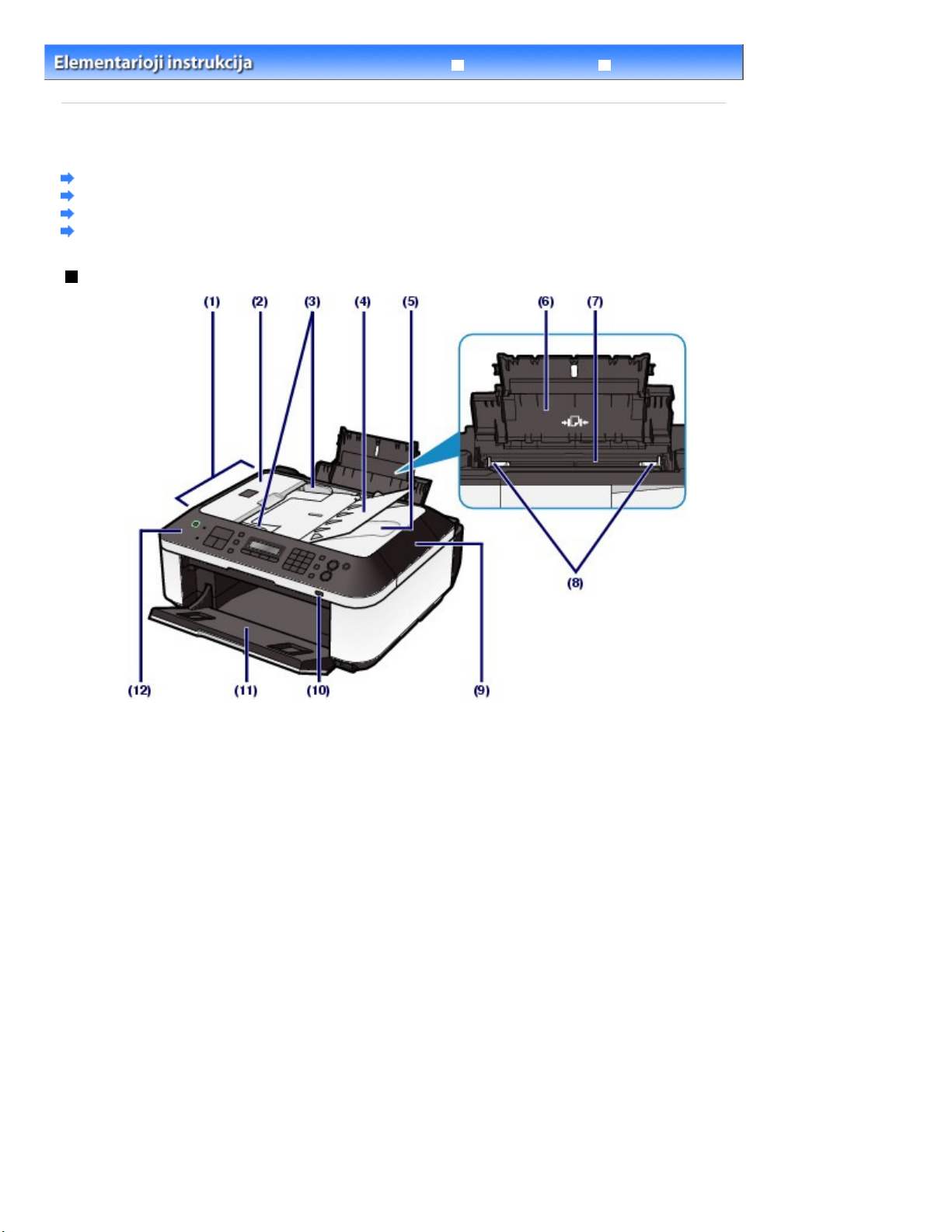
4 puslapis iš 982 puslapiųPagrindiniai komponentai
Turinys
>
Įrenginio aprašymas
> Pagrindiniai komponentai
Pagrindiniai komponentai
Vaizdas iš priekio
Vaizdas iš nugarėlės
Vidaus vaizdas
Valdymo skydelis
Vaizdas iš priekio
Išplėstinė instrukcija
Trikčių diagnostika
ADF (automatinis dokumentų tiekiklis)
(1)
Įdėkite nuskaitomą, kopijuojamą arba siunčiamą faksu dokumentą. Į dokumentų dėklą įdėti dokumentai
automatiškai nuskaitomas tiekiant lapus po vieną.
Dokumentų dėjimas į ADT
Žr.
Dokumentų tiekiklio dangtis
(2)
Atidarykite norėdami ištraukti užstrigusius dokumentus.
(3)
Dokumentų kreiptuvai
Sureguliuokite šiuos kreiptuvus taip, kad jie atitiktų ADF esančio dokumento plotį.
(4)
Dokumentų dėklas
Atidarykite, kad įdėtumėte dokumentą į ADF. Jūs taip pat galite įdėti du arba daugiau to paties storio
dokumento lapų. Įdėkite dokumentą taip, kad ta pusė, kurią norite nuskaityti, būtų nukreipta į viršų.
(5)
Dokumentų išvesties anga
Į ją tiekiami nuskaityti dokumentai iš ADT.
Popieriaus laikiklis
(6)
Prilaiko į galinį dėklą įdėtą popierių. Atidarykite jį, kad galėtumėte įdėti popieriaus.
Galinis dėklas
(7)
Įdėkite įvairaus dydžio ar rūšies popierių, kuris tinka įrenginiui. Tuo pačiu metu galima įdėti du ar daugiau to
paties dydžio ir rūšies popieriaus lapų, ir spausdintuvas automatiškai tuo metu gali paimti po vieną
popieriaus lapą.
Popieriaus įdėjimas
Žr.
(8)
Popieriaus kreiptuvai
Paslinkite norėdami sulygiuoti abi popieriaus dėklo puses.
.
.
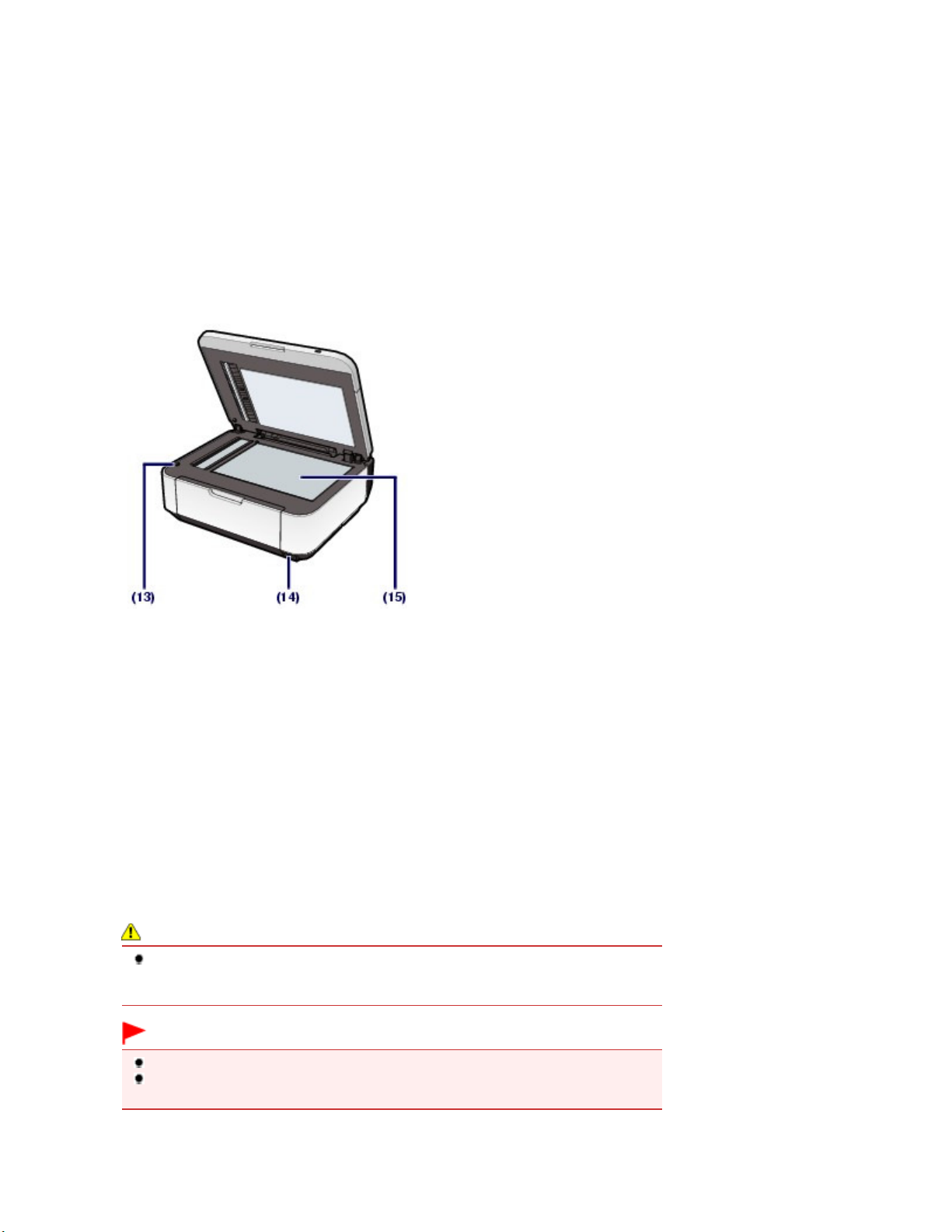
Dokumentų dangtis
(9)
Atidarykite norėdami padėti originalų dokumentą ant ekspozicinio stiklo.
(10) Lemputė Wi-Fi
Kai švyti arba blyksi mėlynai, rodo bevielio LAN būklę.
Šviečia: pasirinkta Wireless LAN active.
Mirksi: spausdinimas arba nuskaitymas bevieliu LAN. Taip pat mirksi ieškant bevielio LAN prieigos taško
sąrankos metu ir prisijungimo prie prieigos taško metu.
(11)
Popieriaus išvesties dėklas
Pradėjus spausdinti arba kopijuoti, atsidaro automatiškai, o atspausdintas popierius išstumiamas.
Valdymo skydelis
(12)
Naudokite norėdami pakeisti prietaiso parametrus ar juo naudotis.
Valdymo skydelis
Žr.
.
5 puslapis iš 982 puslapiųPagrindiniai komponentai
Nuskaitymo įtaiso aptikimo mygtukas
(13)
Užrakina nuskaitymo įtaisą (spausdintuvo dangtį), kai atveriamas dokumentų dangtis. Šis mygtukas
įspaudžiamas uždarius dokumentų dangtį, tada jūs galite atidaryti nuskaitymo įtaisą (spausdintuvo dangtį).
(Jums liesti šio mygtuko nereikia).
Daugiau informacijos apie nuskaitymo įtaisą (spausdintuvo dangtį) žr. Nuskaitymo įtaisas (spausdintuvo
.
dangtis)
(14)
Tiesioginio spausdinimo prievadas
Norėdami spausdinti tiesiogiai, prijunkite tiesioginio spausdinimo („PictBridge“) įrenginį, pavyzdžiui,
skaitmeninį fotoaparatą ar pasirenkamą „Bluetooth“ įrenginį BU-30*.
Nuotraukų spausdinimas tiesiogiai iš skaitmeninio fotoaparato ar mobiliojo telefono .
Žr.
Taip pat galite į šį prievadą įdėti USB „flash“ atmintinę, norėdami joje išsaugoti nuskaitytus duomenis.
Žr. ekrano vadovą:
* „Bluetooth“ įrenginys negalimas kai kuriose šalyse ar regionuose, atsižvelgiant į vietos įstatymus ir
taisykles. Išsamesnės informacijos teiraukitės techninės apžiūros centre.
Išplėstinė instrukcija.
Įspėjimas
Nejunkite jokios kitos įrangos, išskyrus su „PictBridge“ suderinamus įtaisus, pasirenkamą „
Bluetooth“ įrenginį BU-30 arba USB „flash“ atmintinę prie įrenginio tiesioginio spausdinimo
prievado. Tai gali sukelti gaisrą, elektros smūgį ar sugadinti įrenginį.
Svarbu
Nelieskite metalinio apvalkalo.
Nenaudokite kabelio, ilgesnio nei maždaug 10 pėdų / 3 metrų ilgio, su „PictBridge“
suderinamo įtaiso prijungimui prie įrenginio, nes tai gali paveikti kitus išorinius įtaisus.
Ekspozicinis stiklas
(15)
Norėdami kopijuoti, nuskaityti arba siųsti faksu, įdėkite originalų dokumentą.
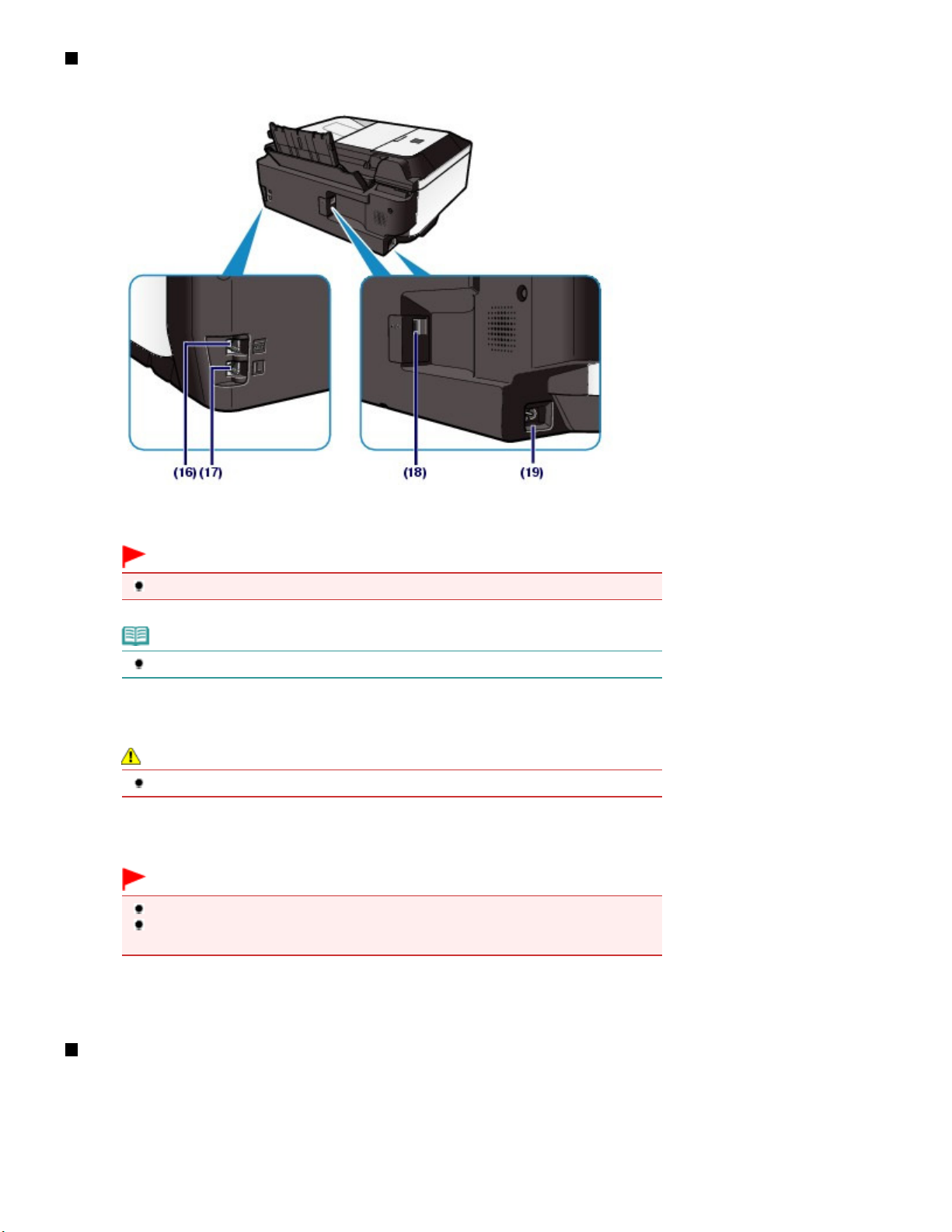
Vaizdas iš nugarėlės
6 puslapis iš 982 puslapiųPagrindiniai komponentai
(16) Išorinio įtaiso lizdas
Prie jo jungiamas išorinis įtaisas, pvz., telefonas, atsakiklis arba kompiuterio modemas.
Svarbu
Nelieskite metalinio apvalkalo.
Pastaba
Nuimkite telefono jungties dangtelį, kad prijungtumėte išorinį įtaisą.
(17)
Telefono linijos lizdas
Jungiamas su telefono linija.
Atsargiai
Norėdami išvengti elektros smūgio nelieskite metalinio apvalkalo.
(18)
USB prievadas
Norėdami prijungti įrenginį prie kompiuterio įjunkite USB kabelį.
Svarbu
Nelieskite metalinio apvalkalo.
Neprijunkite ir neatjunkite USB kabelio, kol įrenginys spausdina arba nuskaito originalius
dokumentus kompiuteriu.
(19) Maitinimo laido jungtis
Prijunkite pridėtą maitinimo laidą.
Vidaus vaizdas
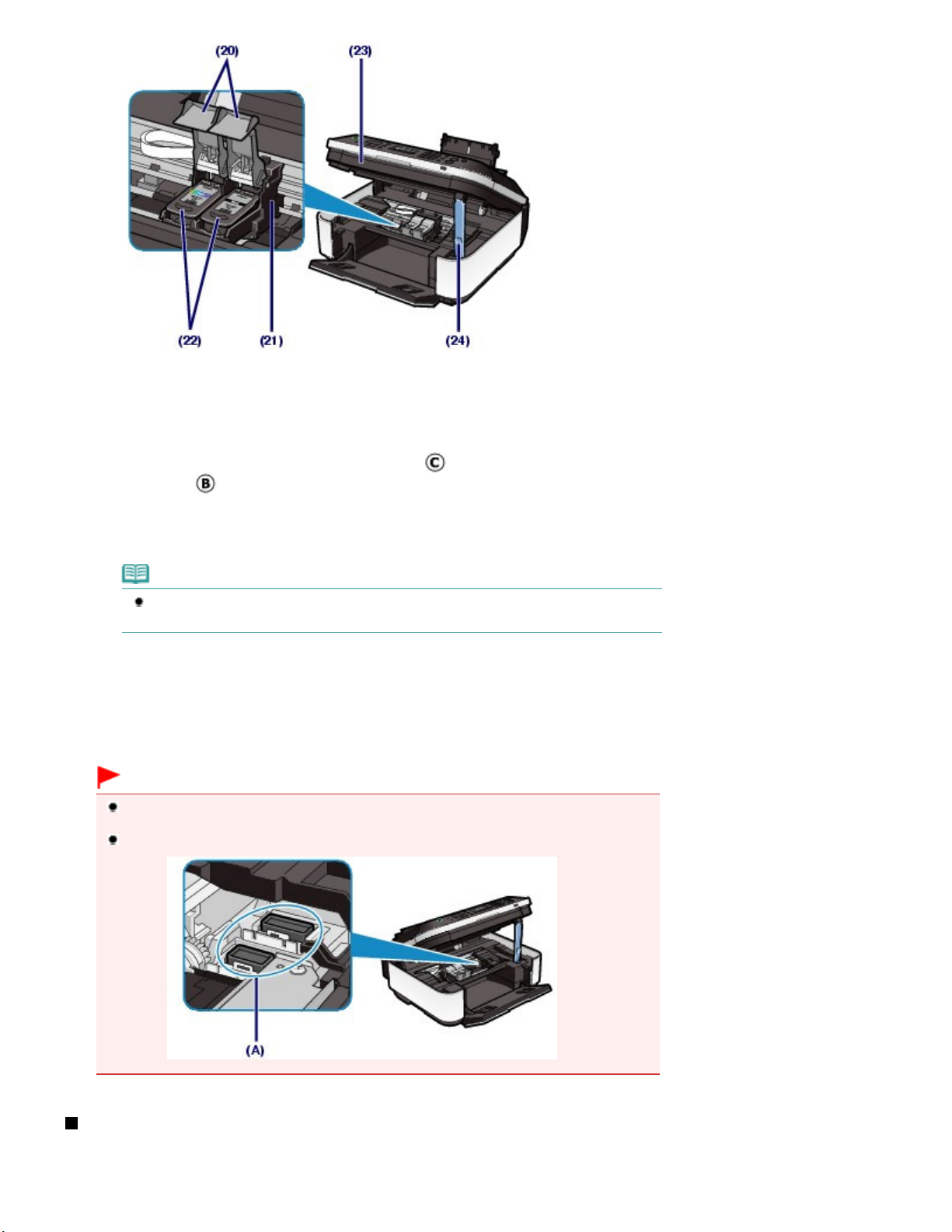
(20) Rašalo kasetės fiksavimo dangčiai
Užfiksuokite „FINE“ kasetes į vietą.
(21)
Kasetės FINE laikiklis
Įdėkite „FINE“ kasetes.
7 puslapis iš 982 puslapiųPagrindiniai komponentai
Spalvoto rašalo kasetė FINE turi būti įdėta į kairįjį lizdą (
dešinįjį lizdą (
(22)
„FINE“ kasetės (spausdintuvo dažų kasetės)
Keičiama kasetė, kurioje yra spausdintuvo galvutė ir spausdintuvo dažų kasetė.
).
), o juodo rašalo kasetė FINE turi būti įdėta į
Pastaba
Norėdami detaliau sužinoti apie „FINE“ kasečių įdėjimą, žiūrėkite spausdintuvo vadove:
Darbo pradžia
Nuskaitymo įtaisas (spausdintuvo dangtis)
(23)
Nuskaitomi originalūs dokumentai. Atidarykite, jei reikia pakeisti „FINE“ kasetes arba išimti įrenginyje įstrigusį
popierių. Nuskaitymo įrenginį (dangtį) galima pakelti tik tada, kai dokumentų dangtis uždarytas.
Skaitytuvo palaikymas
(24)
Atidarant laiko skaitytuvą (dangtį).
.
Svarbu
Sritis, (A) parodyta paveikslėlyje apačioje, gali būti aptaškyta dažais. Tai neturi įtakos įrenginio
darbui.
Nelieskite šios srities (A). Įrenginys gali spausdinti netinkamai, jeigu jį liesite.
Valdymo skydelis
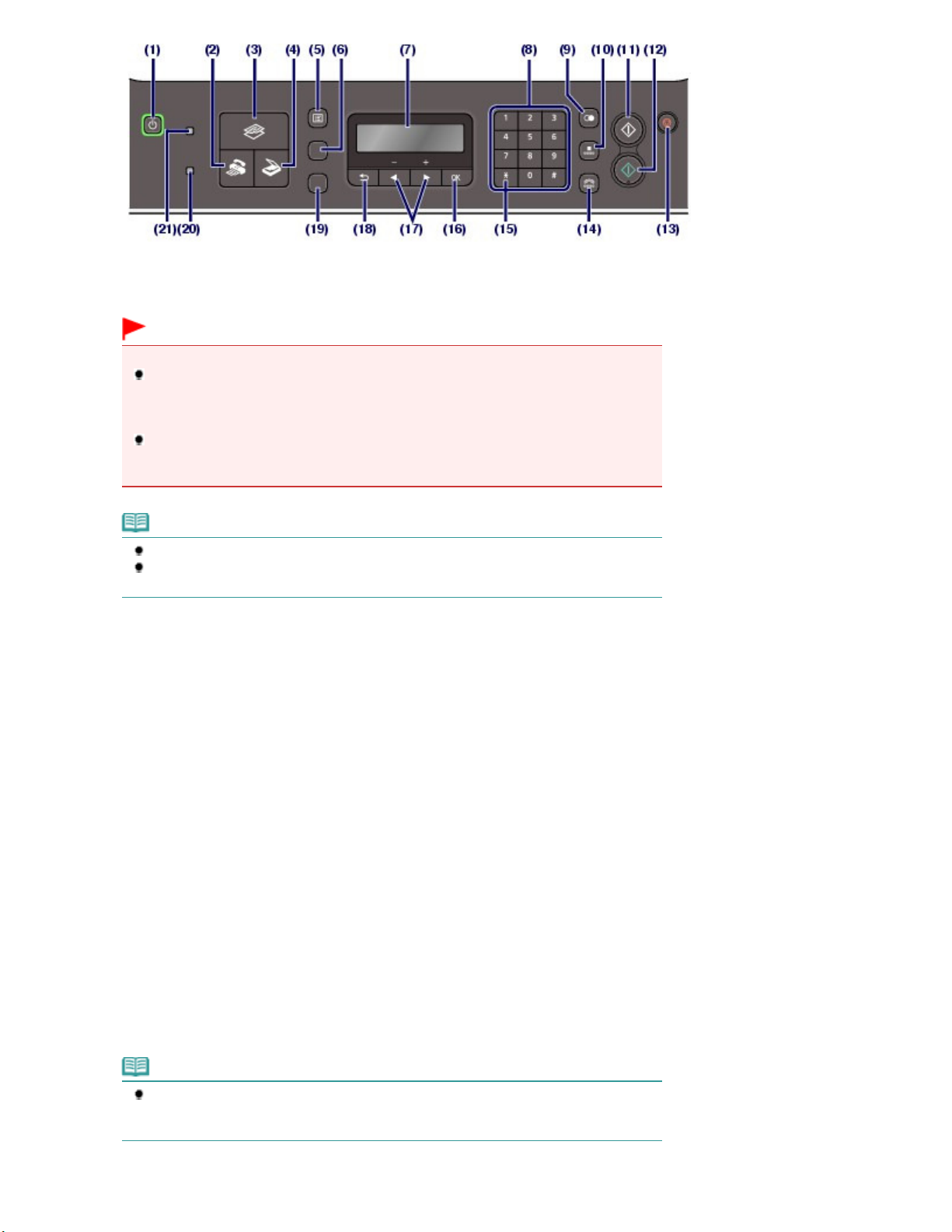
Mygtukas Įjungti (ON) (lemputė Maitinimas (POWER))
(1)
Įjungia ar išjungia įrenginį. Šviečia arba mirksi žaliai, rodydama maitinimo būseną. Prieš įjungdami įrenginį
patikrinkite, ar uždarytas dokumento dangtis.
Svarbu
Kištuko ištraukimas
Išjungę maitinimą, prieš ištraukdami kištuką įsitikinkite, ar nešviečia lemputė
(POWER). Ištraukus elektros kištuką iš sieninio elektros lizdo, kol šviečia arba mirksi
lemputė
Maitinimas (POWER), įrenginys gali pradėti blogai spausdinti, nes neapsaugota
spausdinimo galvutė.
Atjungus maitinimo kištuką datos ir laiko nustatymai bus nustatyti iš naujo, o visi atmintyje
laikomi dokumentai bus prarasti. Prieš atjungdami maitinimo kištuką išsiųskite ar
išspausdinkite reikiamą dokumentą arba išsaugokite jį USB atmintinėje.
Maitinimas
8 puslapis iš 982 puslapiųPagrindiniai komponentai
Pastaba
Įrenginys negali priimti faksų, kai maitinimas išjungtas.
Maitinimo negalima išjungti, kol įrenginys siunčia ar gauna faksą arba kai įrenginio atmintyje
yra neišsiųstų faksų.
Mygtukas FAKSOGRAMA (FAX)
(2)
Perjungia įrenginį į faksogramos režimą.
Režimo pasirinkimas
Žr.
(3)
Mygtukas KOPIJUOTI (COPY)
Perjungia įrenginį į kopijavimo režimą.
Režimo pasirinkimas
Žr.
(4)
Mygtukas SKENUOTI (SCAN)
Perjungia įrenginį į nuskaitymo režimą.
Režimo pasirinkimas
Žr.
(5)
Mygtukas Meniu (Menu)
Iškviečiamas meniu ekranas.
Meniu elemento pasirinkimas nurodytu režimu .
Žr.
.
.
.
(6) Mygtukas Parametrai (Settings)
Naudojamas keičiant spausdinimui kopijavimo ar faksogramos režimu naudojamo popieriaus parametrus ar
nuskaitymo parinktis išsaugant nuskaitytus duomenis kompiuteryje USB atmintinėje nuskaitymo režimu.
Žr. Pagrindinės parinkčių nustatymo operacijos
.
LCD (skystųjų kristalų ekranas) (LCD (Liquid Crystal Display))
(7)
Rodo pranešimus, meniu elementus ir veikimo būseną.
Pastaba
LCD ekranas išsijungia, jeigu įrenginiu nesinaudojama apie penkias minutes. Norėdami vėl
įjungti ekraną, spustelėkite bet kurį mygtuką išskyrus mygtuką
spausdinti. Ekranas taip pat įsijungia gaunant faksogramas.
Mygtukai su skaičiais (Numeric)
(8)
Įjungti
arba pradėkite
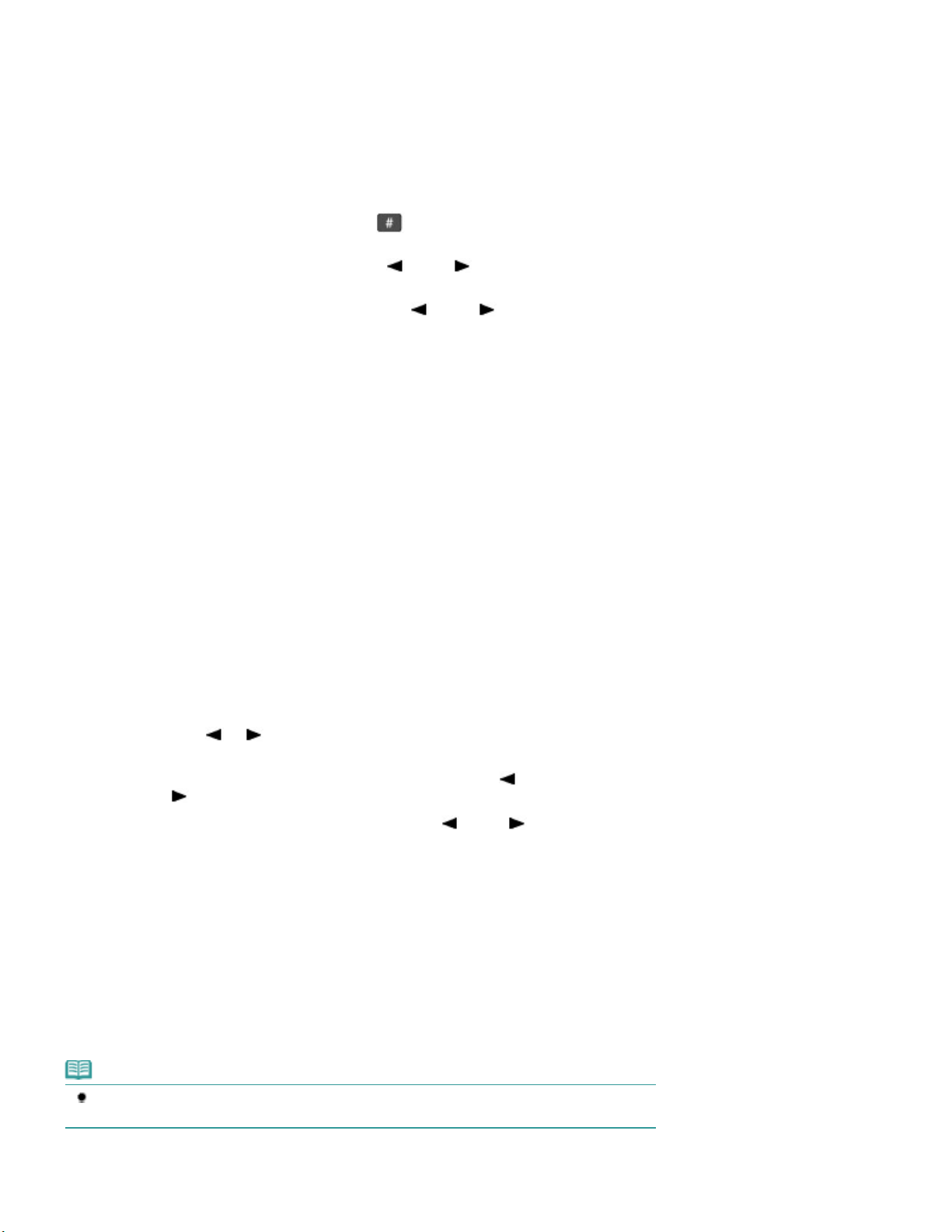
Naudojami skaitinėms vertėms, pvz., kopijų skaičiui, taip pat fakso ir telefono numeriams bei ženklams, įvesti.
(9)
Mygtukas Perrinkimas/pauzė (Radial/Pause)
Naudojamas pasirenkant vieną iš neseniai skaičių mygtukais rinktų numerių pakartotiniam rinkimui. Taip pat
galite naudoti šį mygtuką įvesdami pauzės trukmę prieš arba po skaičių renkant arba registruojant, pvz.,
tarptautinius skambučius.
(10) Mygtukas Kodinis rinkimas (Coded Dial)
Naudojamas siunčiant faksą kodiniu sparčiuoju rinkimu. Paspaudus šį mygtuką rodomas kodinio sparčiojo
rinkimo langas arba telefono numerio paieškos langas.
Galite perjungti langus paspausdami mygtuką .
Sparčiojo kodinio rinkimo lange įveskite dviejų skaitmenų kodą. Gavėjas su tokiu kodu bus rodomas
pasirinkimui. Jūs taip pat galite naudoti mygtuką
Telefono numerio paieškos ekrane įveskite užregistruoto vardo pirmąją raidę. Ekrane bus galima pasirinkti
pirmąjį gavėjo vardą, prasidedantį ta raide. Mygtuku (-) arba (+) paieškos rezultatuose pasirinkite
norimą gavėją.
(-) arba
(+) pageidaujamam gavėjui pasirinkti.
(11) Mygtukas Juodai (Black)
Pradeda nespalvotą kopijavimą, nuskaitymą, faksogramos siuntimą ir t. t.
(12)
Mygtukas Spalvotai (Color)
Pradeda spalvotą kopijavimą, nuskaitymą, faksogramos siuntimą ir t. t.
(13) Mygtukas Stop
Atšaukia operaciją, kai vykdoma kopijavimo, spausdinimo, nuskaitymo arba faksogramos siuntimo / gavimo
užduotis.
9 puslapis iš 982 puslapiųPagrindiniai komponentai
(14)
Mygtukas Ragelis (Hook)
Prijungia ar atjungia telefono liniją.
(15)
Mygtukas Tonas (Tone)
Faksogramos režimu laikinai perjungia toninį rinkimo režimą arba naudojamas numeriui rinkti su mygtukais su
skaičiais, taip pat pakeičia įvesties režimą, kai įvedami simboliai.
(16)
Mygtukas Gerai (OK)
Baigiamas meniu arba parametro pasirinkimas.
Žr. Kaip naršyti skystųjų kristalų ekrano meniu
Pašalina klaidą, kai spausdinimo užduotis yra vykdoma, arba atnaujina normalią įrenginio veiklą pašalinus
įstrigusį popierių arba išstumia likusius dokumentus iš ADT.
(17) Mygtukai
Naudojami reikšmėms pvz., kopijų skaičiui, didinti / mažinti, ir meniu arba parametro parinktims pasirinkti.
Įvesdami skaitines reikšmės, pvz., fakso / telefono numerį, mygtuku
mygtuku
Įvesdami simbolius, pvz., registruojamą vardą, mygtukais (-) arba
Mygtukas Atgal (Back)
(18)
LCD ekrane rodomas ankstesnis langas. Šis mygtukas taip pat naudojamas norint ištrinti simbolį po žymekliu
įvedant simbolius, pvz., vardą registravimui.
Mygtukas FAKS. Kokybė (FAX Quality)
(19)
Parenka siunčiamos faksogramos nuskaitymo kontrastą ir raišką.
(-)
(+)
(+) – įvesti tarpą tarp ženklų.
.
(-) galite atšaukti įvestą simbolį, o
(+) galite perkelti žymeklį.
Įspėjimo (Alarm) lemputė
(20)
Įsižiebia arba mirksi oranžine spalva, kai įvyksta klaida, pvz., kai baigiasi popierius arba rašalas.
(21) Lemputė Naudojimas / Atmintis (In Use/Memory)
Mirksi, kai įrenginys siunčia ar gauna faksą ir dega, kai įrenginio atmintyje yra išsaugotų dokumentų.
Pastaba
Įrenginys pypteli, kai valdymo skydelyje paspaudžiamas mygtukas.
Jei norite pakeisti pyptelėjimo garsumo lygį, žr.
Įrenginio parametrai
.
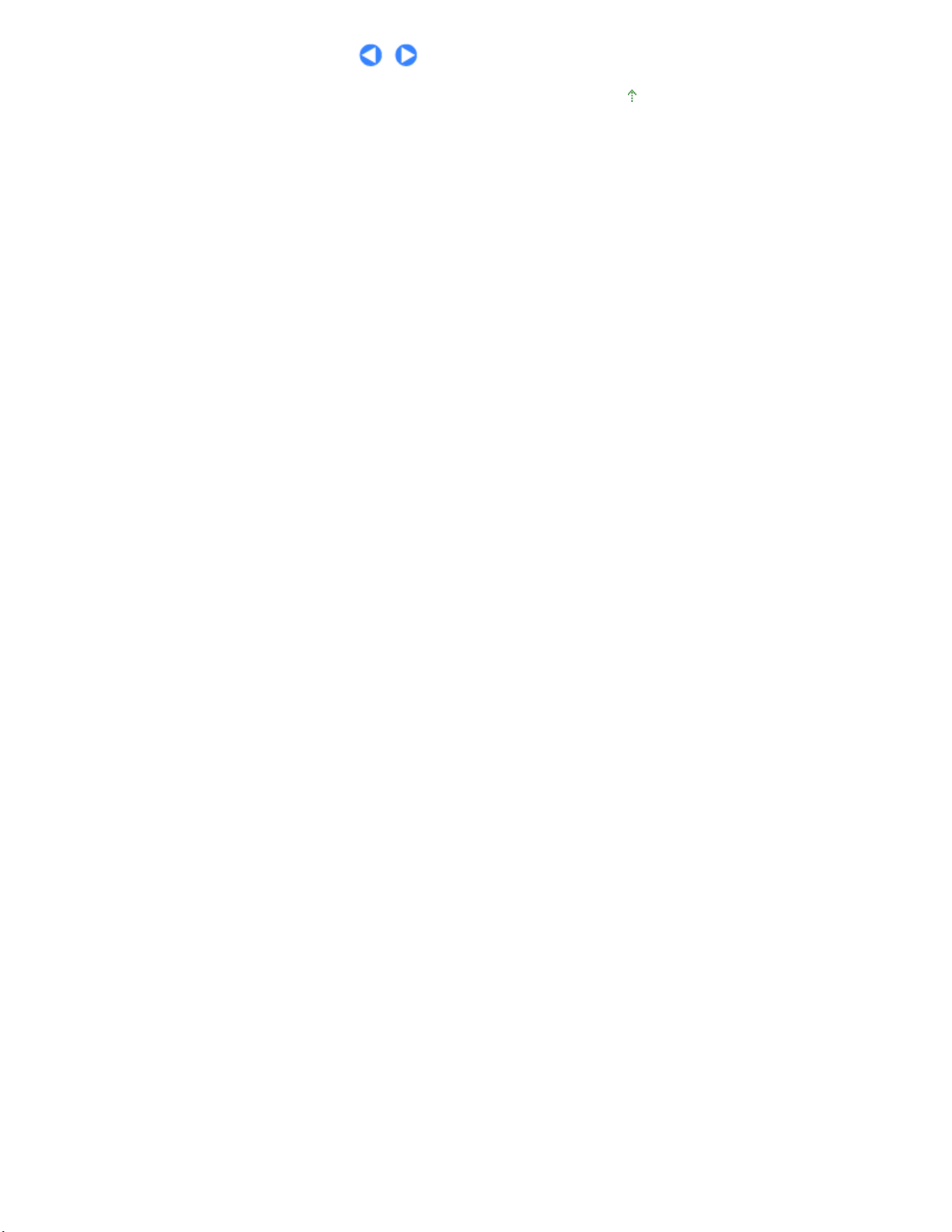
10 puslapis iš 982 puslapiųPagrindiniai komponentai
Į puslapio viršų
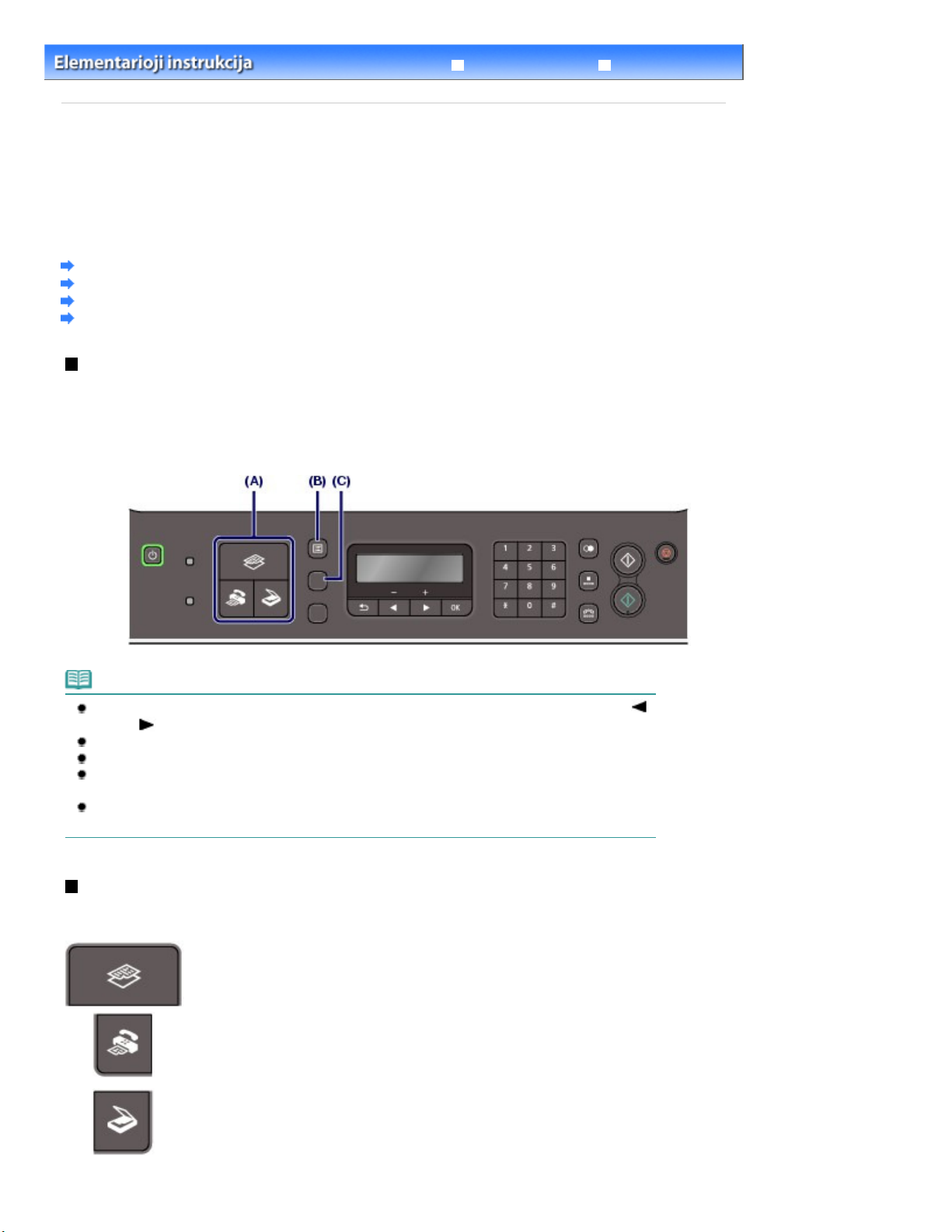
11 puslapis iš 982 puslapiųKaip naršyti skystųjų kristalų ekrano meniu
Turinys
>
Įrenginio aprašymas > Kaip naršyti skystųjų kristalų ekrano meniu
Išplėstinė instrukcija
Trikčių diagnostika
Kaip naršyti skystųjų kristalų ekrano meniu
Šiuo įrenginiu galite daryti kopijas, siųsti ir gauti faksogramas arba nuskaityti originalius dokumentus be
kompiuterio. Jūs taip pat galite naudingai panaudoti įvairias įrenginio funkcijas per meniu ir parametrų
elementus, rodomus LCD ekrane.
Šiame skyriuje aprašyti pagrindiniai veiksmai, leidžiantys keisti parametrus kiekvienu režimu skirtingai
rodomuose meniu ir mygtuku
Parametrai (Settings)
.
Pagrindinės operacijos kiekviename režime
Režimo pasirinkimas
Meniu elemento pasirinkimas nurodytu režimu
Pagrindinės parinkčių nustatymo operacijos
Pagrindinės operacijos kiekviename režime
Paspauskite reikiamo režimo mygtuką (A), kad perjungtumėte ekraną į pageidaujamą režimą.
Po to
Meniu (Menu)
Norėdami pakeisti spausdinimui kopijavimo ar faksogramos režimu naudojamo popieriaus parametrus
ar nuskaitymo parinktis išsaugant nuskaitytus duomenis kompiuteryje arba USB atmintinėje nuskaitymo
režimu, paspauskite mygtuką
mygtuku (B) pasirinkite galimas funkcijas kiekvienu režimu.
Parametrai (Settings)
(C).
Pastaba
Kelis kartus paspauskite mygtuką Meniu (Menu)
(-) arba
Norėdami grąžinti skystųjų kristalų ekraną į ankstesnį langą, paspauskite mygtuką
Galimų meniu elementų sąrašo žr. Meniu elemento pasirinkimas nurodytu režimu.
Jei norite, kad būtų rodomi parametrai Device settings, Maintenance ar Template print, įtaisui veikiant
bet kuriuo režimu, kelis kartus paspauskite mygtuką
Paspauskite mygtuką
į esamo režimo budėjimo ekraną.
(+) pasirinkite elementą ir paspauskite mygtuką
, kai rodomas bet kuris meniu elementas arba parametras, kad grįžtumėte
Stop
, kol pasirodys pageidaujamas meniu. Mygtuku
Gerai (OK)
Meniu (Menu)
, jei norite jį baigti.
Atgal (Back)
.
Režimo pasirinkimas
Paspauskite atitinkamą režimo mygtuką, kad perjungtumėte pageidaujamą režimą.
Perjunkite įrenginį į kopijavimo režimą.
Naudodami meniu Special copy galite pasirinkti įvairias parinktis, pvz., Frame erase,
2-on-1 copy ir Collated copy.
Perjunkite įrenginį į faksogramos režimą.
Naudodami meniu Fax settings, galite atlikti įvairias operacijas, pvz., išspausdinti
ataskaitą / sąrašą, atmintyje išsaugotas faksogramas, registruoti numerius ir
nustatyti gavimo režimą.
Perjunkite įrenginį į nuskaitymo režimą.
Vietą nuskaitytiems duomenims įrašyti galite nurodyti naudodami meniu Save to.
.
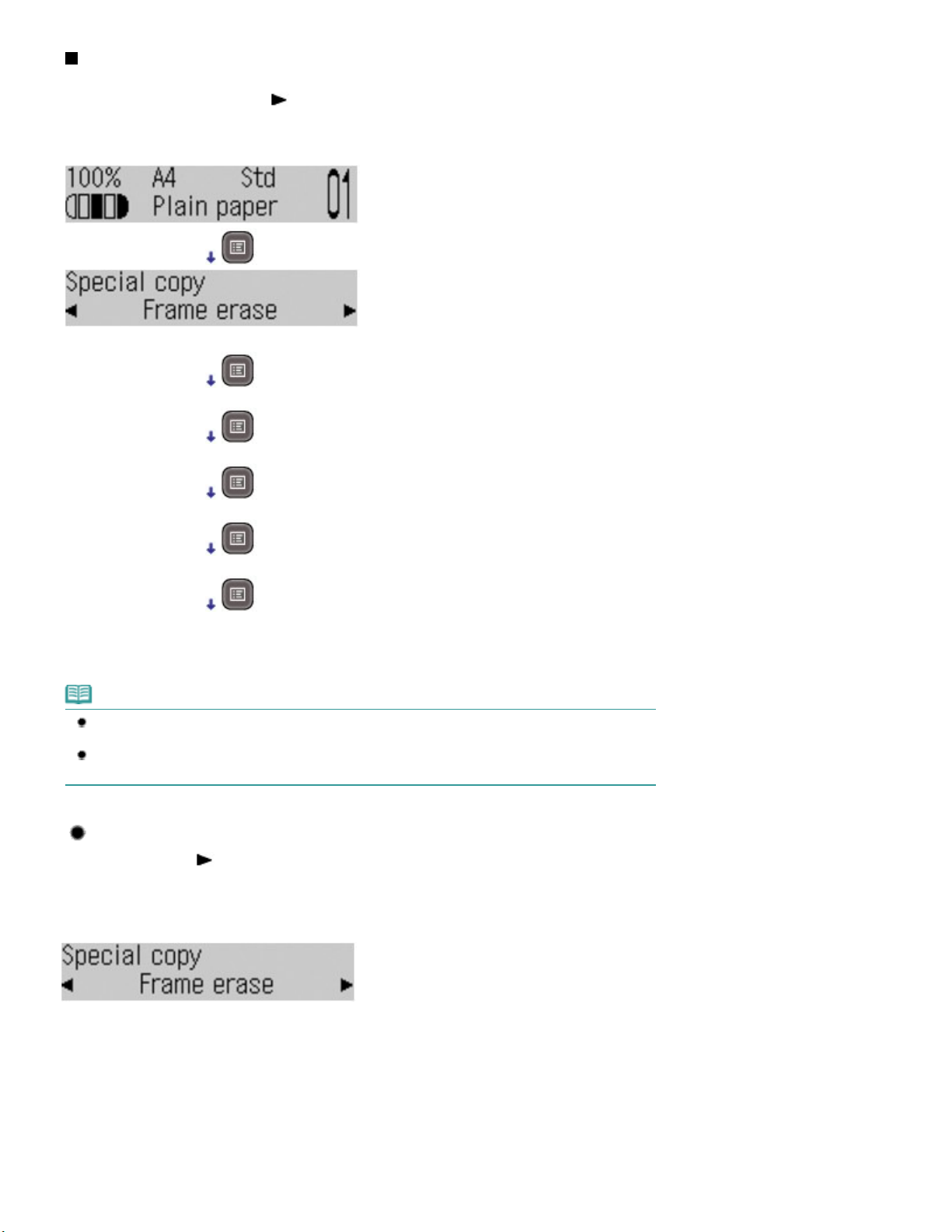
12 puslapis iš 982 puslapiųKaip naršyti skystųjų kristalų ekrano meniu
Meniu elemento pasirinkimas nurodytu režimu
Kai rodomas kopijavimo laukimo ekranas, paspaudus mygtuką
galima perjungti meniu. Mygtuku
(+) galite slinkti meniu parinktimis.
Meniu (Menu)
Toliau pateiktas meniu elementų sąrašas padės jums rasti meniu elementą, atitinkantį funkciją, kurią
norite nustatyti.
Special copy
Fax settings
Device settings
, toliau nurodyta tvarka
Maintenance
Template print
Kopijavimo laukimo ekranas (Copy standby screen)
*
* Pradėję faksogramos arba nuskaitymo laukimo ekrane ir kelis kartus paspaudę mygtuką
(Menu)
, galiausiai grįšite į atitinkamą pradinį faksogramos arba nuskaitymo laukimo ekraną.
Pastaba
Pradėję faksogramos laukimo ekrane ir paspaudę mygtuką
parodomi tokia tvarka: Fax settings, Device settings, Maintenance ir Template print.
Nuskaitymo laukimo ekrane paspaudę mygtuką
tvarka: Save to, Device settings, Maintenance ir Template print.
Meniu (Menu)
Meniu (Menu)
, toliau nurodyti meniu parodomi tokia
, toliau nurodyti meniu
Galimi kiekvieno meniu pasirinkimai
Paspaudus mygtuką
(+), perjungiamas meniu pasirinkimas. Paspaudus mygtuką
dabartinis pasirinkimas užbaigiamas.
Special copy
žr.
Įvairių kopijavimo funkcijų naudojimas
.
Gerai (OK)
Meniu
,
Frame erase
Sticker copy
Borderless copy
Image repeat
2-on-1 copy
4-on-1 copy
Collated copy
Fax settings
Žr.
Įrenginio parametrai
.
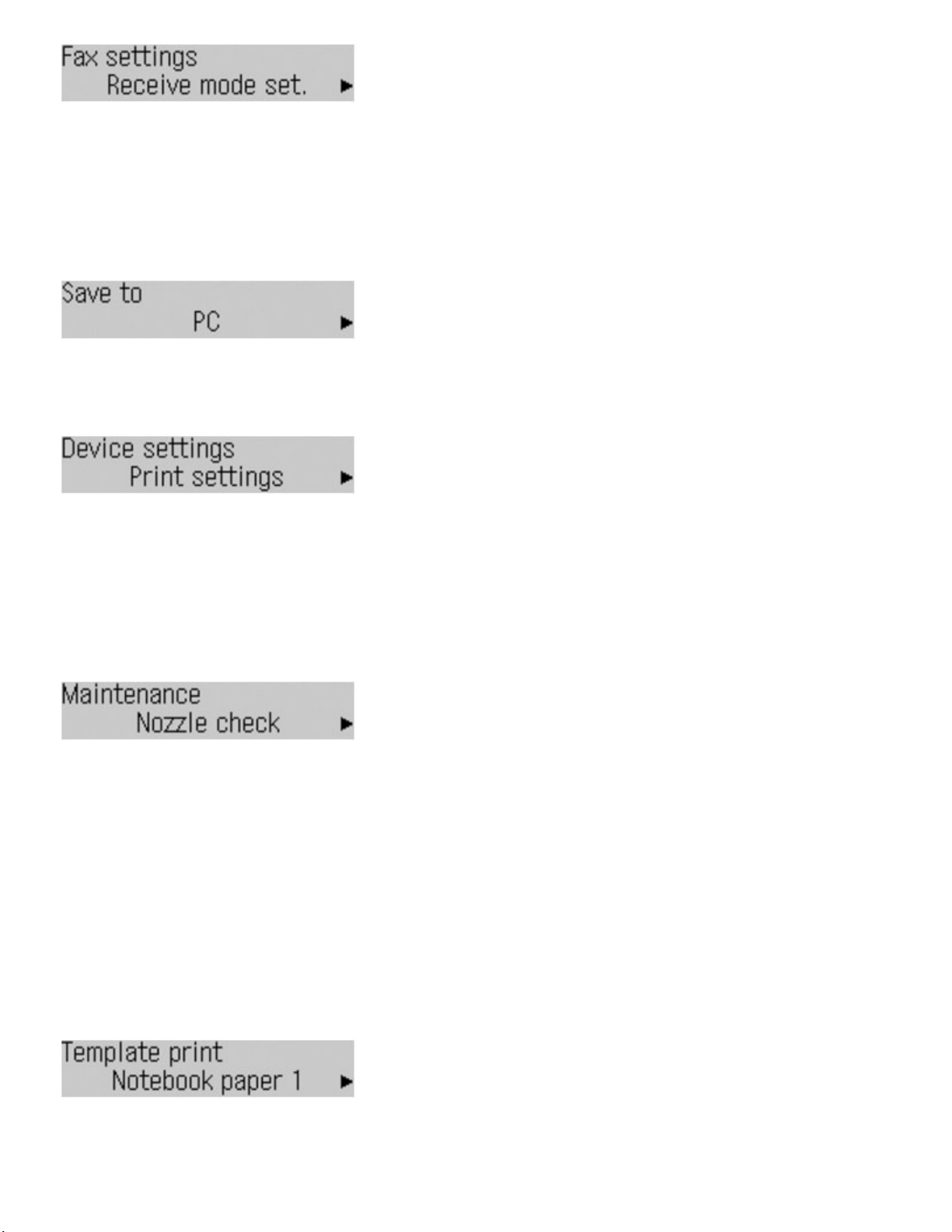
Receive mode set.
Memory reference
Print reports/lists
TEL no. registration
FAX user settings
Transmission settings
Reception settings
Save to
Žr.
Nuskaitytų duomenų išsaugojimas kompiuteryje
PC
USB flash drive
Device settings
Žr.
Įrenginio parametrai
.
13 puslapis iš 982 puslapiųKaip naršyti skystųjų kristalų ekrano meniu
.
Print settings
LAN settings
Device user settings
Mobile phone settings
Bluetooth settings
PictBridge settings
Reset setting
*1
Parodomas tik tada, kai pasirenkamas „Bluetooth“ įtaisas yra prijungtas prie įrenginio.
*1
*1
Maintenance
Nozzle check
Purkštukų patikros puslapio spausdinimas .
Žr.
Cleaning
Žr. Spausdinimo galvutės valymas
Deep cleaning
Žr. Kruopštus spausdinimo galvutės valymas
Print head alignment
Spausdinimo galvutės lygiavimas.
Žr.
Print head align value
Spausdinimo galvutės lygiavimas.
Žr.
Roller cleaning
Popieriaus tiekimo volelio valymas
Žr.
Bottom cleaning
*2
Daugiau informacijos apie apatinio skydelio valymą žr. ekrano vadove:
*2
.
.
.
Išplėstinė instrukcija.
Template print
Žr.
Šablono formų, pvz., bloknoto popieriaus, spausdinimas
Notebook paper 1
Notebook paper 2
Notebook paper 3
Graph paper 1
Graph paper 2
.
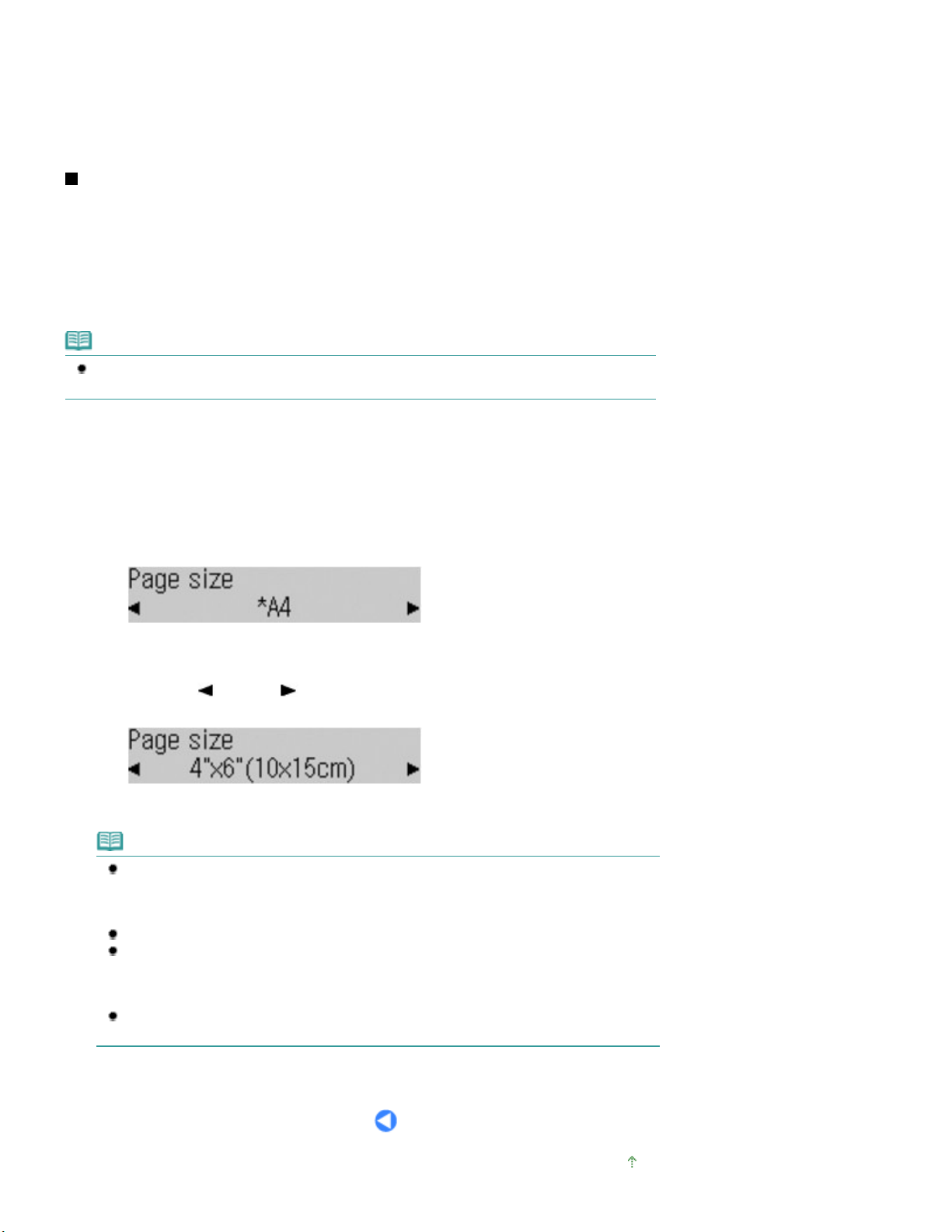
Checklist
Staff paper 1
Staff paper 2
Handwriting paper
Weekly schedule
Monthly schedule
Pagrindinės parinkčių nustatymo operacijos
Spausdindami kopijavimo ar faksogramos režimu arba išsaugodami nuskaitytus duomenis
kompiuteryje ar USB atmintinėje nuskaitymo režimu, atsižvelgiant į naudojamą režimą, mygtuku
Parametrai (Settings)
parinktis.
Šiame skyriuje aprašyta parametrų keitimo procedūra, pvz., Page size parametro 4"x6"(10x15cm)
nurodymas kopijavimo režimu.
Jei spausdinate iš kompiuterio, žr.
Pastaba
Norėdami pakeisti parametrus, naudojamus spausdinant iš įtaiso, suderinamo su „PictBridge“, žr.
ekrano vadovą:
1.
Peržiūrėkite rodomo parametro parinktis.
galite keisti spausdinimui naudojamo popieriaus parametrus ar nuskaitymo
Spausdinimas iš kompiuterio
Išplėstinė instrukcija.
.
14 puslapis iš 982 puslapiųKaip naršyti skystųjų kristalų ekrano meniu
Paspauskite mygtuką
(1)
KOPIJUOTI (COPY)
, kad perjungtumėte įtaisą į
kopijavimo režimą.
Kelis kartus paspauskite mygtuką
(2)
Parametrai (Settings)
Page size.
2.
Pakeiskite parametro parinktį.
Mygtukais
(1)
Pvz.: pasirinkite parametrą 4"x6"(10x15cm) čia.
Paspauskite mygtuką
(2)
(-) arba (+) pasirinkite puslapio formatą.
Gerai (OK)
.
Pastaba
Norint pasirinkti kitus parametrus nei Page size, reikia kelis kartus paspausti mygtuką
Parametrai (Settings)
Išsamiau apie parinkčių, pasiekiamų paspaudus mygtuką Parametrai (Settings)
nustatymą
Parametrai kopijavimo režime – žr.
Parametrai faksogramos režime – žr.
Jūs taip pat galite reguliuoti siunčiamų faksogramų nuskaitymo kontrastą ir raišką mygtuku
FAKS. kokybė (FAX Quality)
Daugiau informacijos žr. 2 veiksmą
Informacija apie nuskaitytų duomenų išsaugojimui kompiuteryje ar USB atmintinėje nuskaitymo
režimu naudojamus parametrus žr. ekrano vadovą:
, kol pasirodys reikiama parinktis.
Parametrų keitimas
Pasiruošimas gauti faksogramą.
.
Faksogramos siuntimas naudojant skaičių mygtukus .
.
Išplėstinė instrukcija.
, kol bus parodytas
Į puslapio viršų
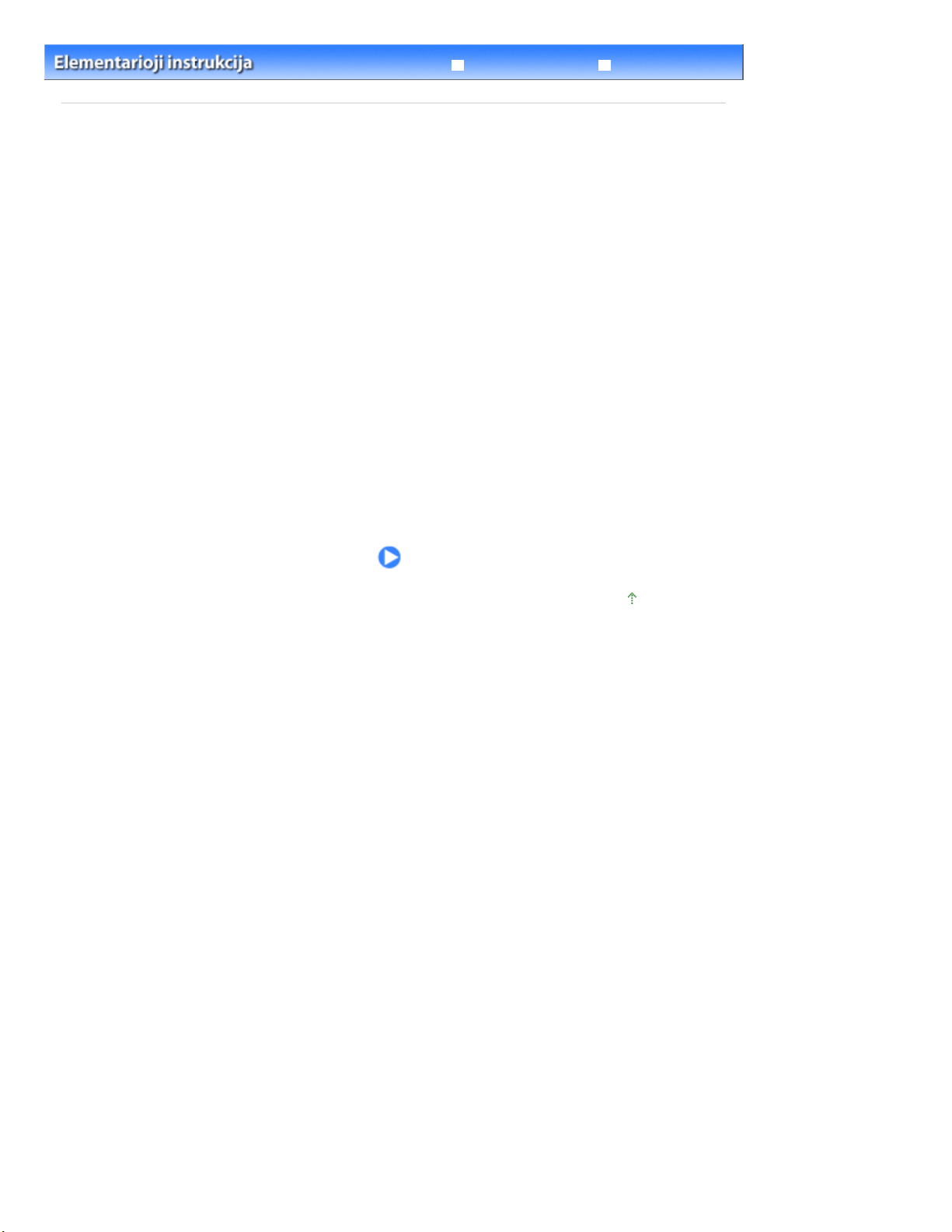
15 puslapis iš 982 puslapiųPasiruošimas siųsti faksogramą
> Pasiruošimas siųsti faksogramą
Turinys
Išplėstinė instrukcija
Trikčių diagnostika
Pasiruošimas siųsti faksogramą
Šiame skyriuje aprašyti tipiški įrenginio prijungimo ir nustatymo prieš naudojantis fakso funkcijomis
pavyzdžiai.
Telefono linijos prijungimo patikrinimas
Įvairių linijų prijungimas
Telefono linijos tipo nustatymas
Pagrindinių siuntimo faksu parametrų nustatymas
Siuntėjo informacija
Datos ir laiko nustatymas
Šviesiojo paros meto (vasaros laiko) nustatymas
Naudotojo informacijos registravimas
Skaičių, raidžių ir simbolių įvedimas
Kiti pagrindiniai parametrai
Gavimo režimo nustatymas
Į puslapio viršų
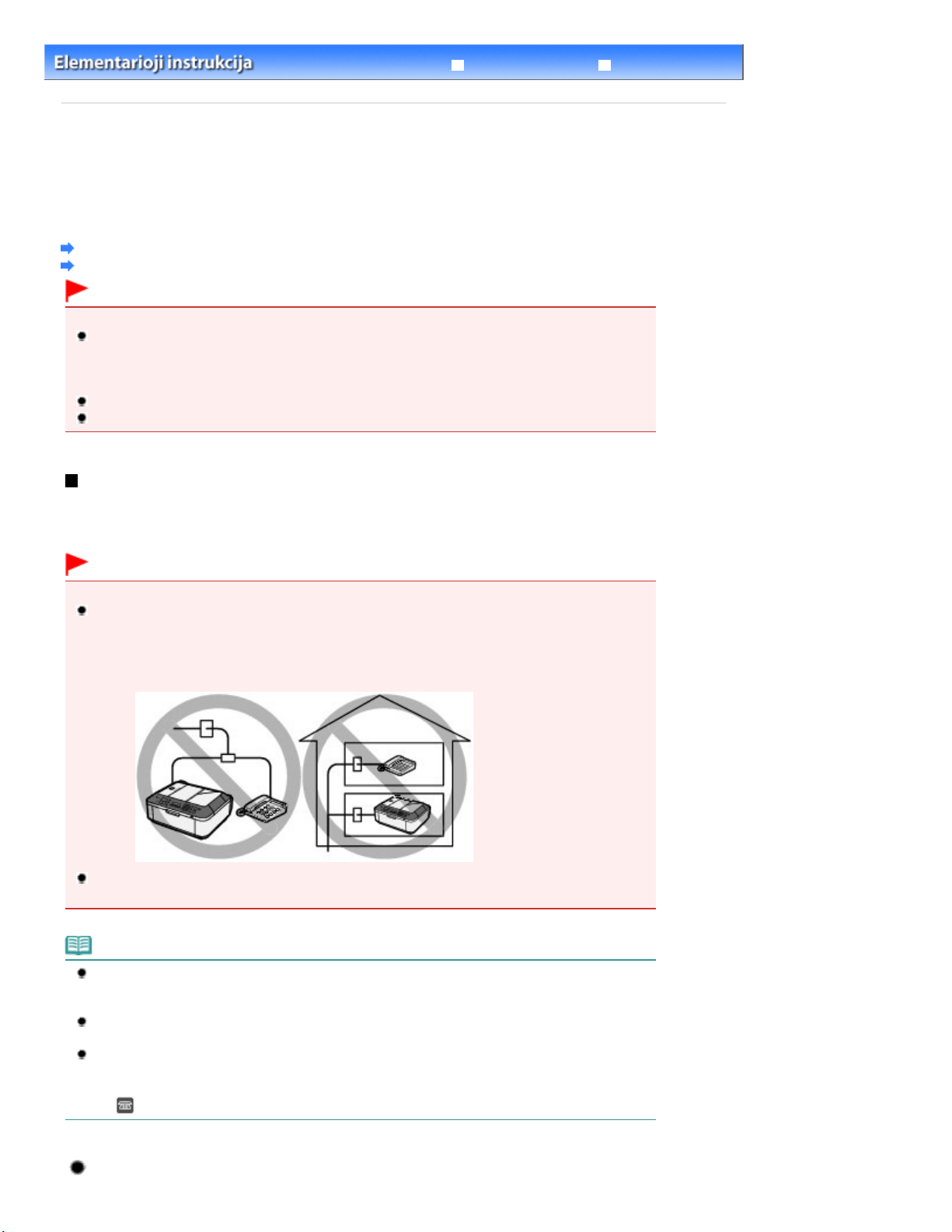
16 puslapis iš 982 puslapių
Telefono linijos prijungimo patikrinimas
Turinys
>
Pasiruošimas siųsti faksogramą
Išplėstinė instrukcija
> Telefono linijos prijungimo patikrinimas
Trikčių diagnostika
Telefono linijos prijungimo patikrinimas
Informacijos apie bazinį mašinos prijungimą ieškokite atspausdintame vadove:
Darbo pradžia
vadove aprašyti kiti tipiniai prijungimo būdai.
Įrenginiu negalima siųsti / priimti faksogramų, jeigu jis neteisingai prijungtas. Prijunkite įrenginį
teisingai.
Įvairių linijų prijungimas
Telefono linijos tipo nustatymas
Svarbu
Jei netikėtai atjungiamas maitinimas
Dingus elektrai arba netyčia atjungus maitinimo kištuką, datos ir laiko nustatymai bei visi atmintyje
laikomi dokumentai bus prarasti. Naudotojo informacijos, kodinio greitojo rinkimo, grupinio rinkimo ir
atmetamų numerių parametrai išlieka.
Jeigu atjungiamas maitinimas:
Jūs negalėsite siųsti arba gauti faksogramų, daryti kopijų ir nuskaityti dokumentų originalų.
Prijungiant telefoną tai, ar jūs galėsite juo naudotis, ar ne, priklauso nuo telefono linijos arba telefono.
. Šiame
Įvairių linijų prijungimas
Čia pateikti tik pavyzdžiai ir negalima garantuoti, kad jie atitiks visas prijungimo sąlygas. Išsamesnės
informacijos ieškokite tinklo įtaiso (valdymo įtaiso, tokio kaip xDSL (skaitmeninės abonento linijos)
modemo arba galinio adapterio), prie kurio jungiate šį įrenginį, instrukcijoje.
Svarbu
Nejunkite fakso įrenginių ir (arba) telefonų lygiagrečiai (tik JAV ir Kanadoje)
Jei du ar daugiau fakso įrenginių ir (arba) telefonų yra prijungti lygiagrečiai, galimos tokios problemos
ir įrenginys neveiks tinkamai.
- Pakėlus lygiagrečiai prijungto telefono ragelį fakso siuntimo arba gavimo metu fakso vaizdas gali
būti sugadintas arba gali įvykti ryšio klaida.
- Kai kurios telefono paslaugos, pvz., skambinančiojo ID, gali neveikti tinkamai.
Jei negalite išvengti lygiagretaus prijungimo, nustatykite gavimo režimą į TEL priority mode ir žinokite,
kad galimos aukščiau nurodytos problemos. Galėsite gauti faksogramas tik rankiniu būdu.
Pastaba
xDSL – tai bendras didelės spartos skaitmeninio ryšio technologijos su telefono linija, pvz., ADSL/
HDSL/SDSL/VDSL, pavadinimas.
Telefono prijungimas
Prieš prijungdami telefoną arba atsakiklį, nuimkite telefono jungties dangtelį.
Vartotojams Jungtinėje Karalystėje
Jei išorinio įtaiso jungties negalima prijungti prie įrenginio lizdo, jums teks įsigyti B.T. adapterį, kad
prijungtumėte taip:
Prijunkite B.T. adapterį prie išorinio įtaiso modulinio jungiamojo kabelio, po to prijunkite B.T. adapterį
(išorinio įtaiso) lizdo.
prie
Interneto telefono prijungimas

(A) Skaitmeninė abonento linija
Telefono linijos prijungimo patikrinimas
(B) xDSL modemas (dalytuvas negali būti integruotas modeme)
(C) WAN (globalus tinklas)
(D) Plačiajuostis maršruto parinktuvas, suderinamas su interneto telefonu
(E) Kompiuteris
(F) Telefonas arba atsakiklis
(G) LAN (vietinis tinklas)
(H) TEL
(I) LINE
*Prievadų konfigūracija ir pavadinimai gali skirtis atsižvelgiant į gaminį.
Pastaba
Prijungdami xDSL liniją pasirinkite tokio pat tipo liniją, kokią esate užsisakę, srityje Telephone line
type.
Telefono linijos tipo nustatymas.
Žr.
17 puslapis iš 982 puslapių
Prijungimas prie xDSL
(A)
Skaitmeninė abonento linija
(B) xDSL modemas (dalytuvas negali būti integruotas modeme)
(C) Kompiuteris
(D) Telefonas arba atsakiklis
Svarbu
Jei dalytuvas nėra integruotas modeme, nedarykite telefono linijos atšakų iki dalytuvo (iš sienos
pusės). Be to, nejunkite dalytuvų lygiagrečiai. Įrenginys gali tinkamai neveikti.
Pastaba
Prijungdami xDSL liniją pasirinkite tokio pat tipo liniją, kokią esate užsisakę, srityje Telephone line
type.
Telefono linijos tipo nustatymas.
Žr.
Prijungimas prie ISDN linijos
Informacijos apie ISDN (skaitmeninio visuminių paslaugų tinklo) prijungimą ir parametrus ieškokite
vadovuose, pateiktuose su galiniu adapteriu arba telefoniniu maršruto parinktuvu.
Telefono linijos tipo nustatymas
Prieš naudodami įrenginį patikrinkite, ar teisingai nustatėte savo telefono linijos tipą. Jei nesate tikri dėl
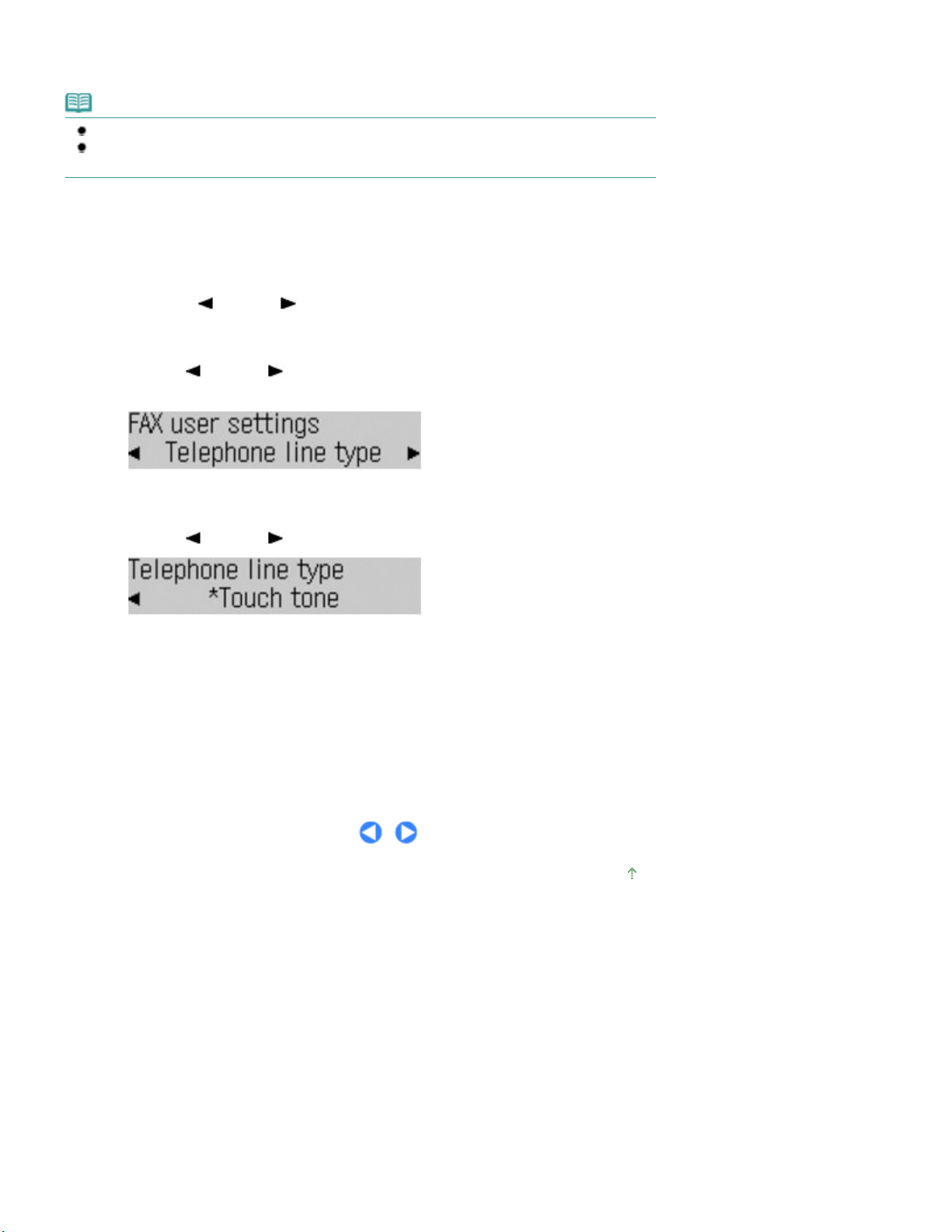
savo telefono linijos tipo, paskambinkite į savo telefono ryšio bendrovę. xDSL arba ISDN prijungimo
Atsidarys meniu Fax settings.
Telefono linijos prijungimo patikrinimas
atveju susisiekite su telefono ryšio bendrove ar paslaugos teikėju, kad pasitikslintumėte linijos tipą.
Pastaba
Telephone line type nebus rodoma šalyse ar regionuose, kur nepalaikoma Rotary pulse.
Norėdami patikrinti esamus parametrus, galite spausdinti User's data list.
Norėdami sužinoti daugiau, žr. ekrano vadovą:
1.
Rodyti ekraną Telephone line type.
Išplėstinė instrukcija.
18 puslapis iš 982 puslapių
Paspauskite mygtuką
(1)
Mygtukais
(2)
Gerai (OK)
Bus parodytas meniu FAX user settings.
Mygtuku
(3)
Gerai (OK)
2.
Pasirinkite telefono linijos tipą.
Mygtuku
(1)
Rotary pulse: tinkamas rinkti numerį impulsiniu režimu.
Touch tone: tinkamas rinkti numerį toniniu režimu.
Paspauskite mygtuką
(2)
(-) arba
.
(-) arba
.
(-) arba
FAKSOGRAMA (FAX)
, po to mygtuką
Meniu (Menu)
.
(+) pasirinkite FAX user settings ir paspauskite mygtuką
(+) pasirinkite Telephone line type ir paspauskite mygtuką
(+) pasirinkite telefono linijos tipą.
Gerai (OK)
.
Norėdami grįžti į fakso budėjimo režimo ekraną paspauskite mygtuką
3.
.
(FAX)
Faksograma
Į puslapio viršų
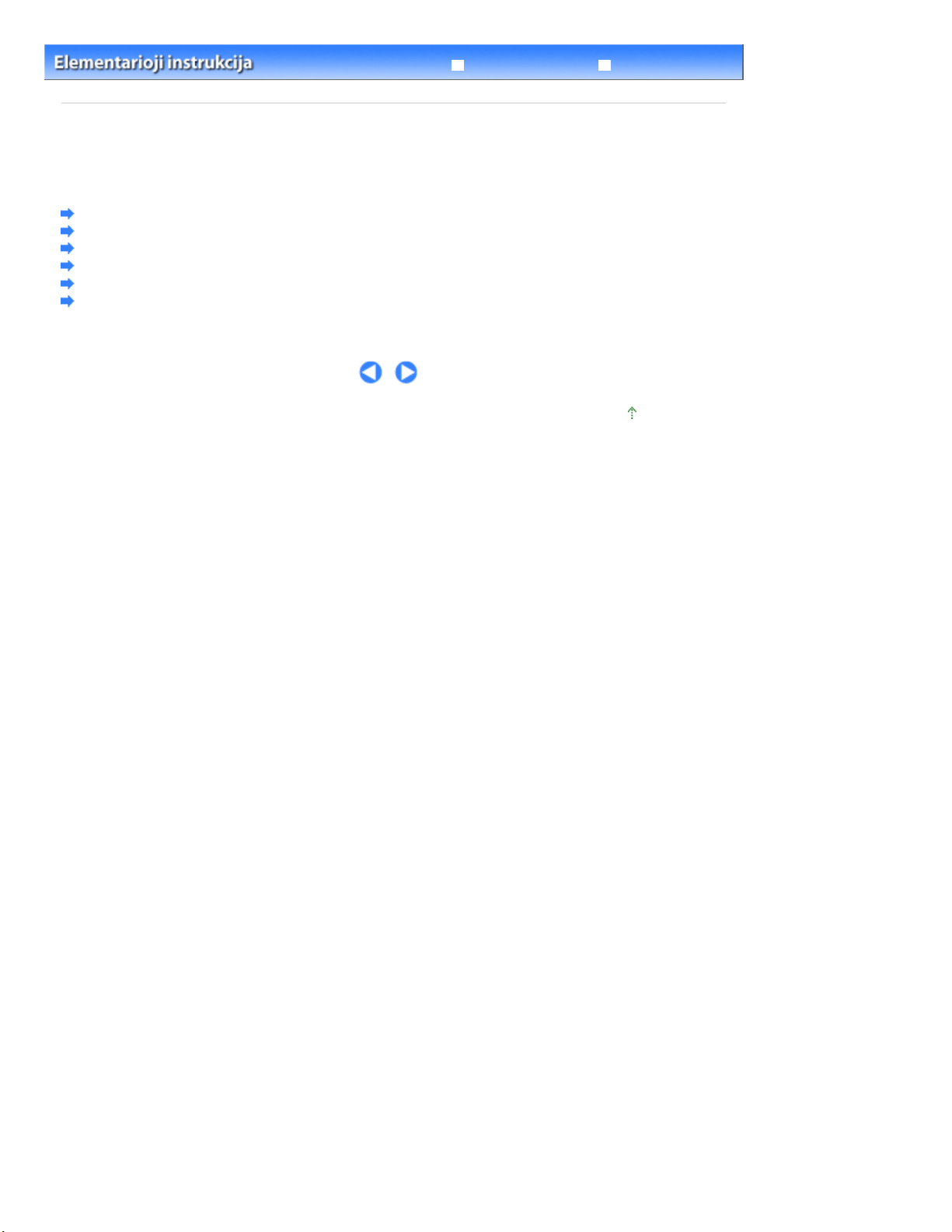
19 puslapis iš 982 puslapiųPagrindinių siuntimo faksu parametrų nustatymas
Turinys
>
Pasiruošimas siųsti faksogramą
Išplėstinė instrukcija
> Pagrindinių siuntimo faksu parametrų nustatymas
Trikčių diagnostika
Pagrindinių siuntimo faksu parametrų nustatymas
Šiame skyriuje aprašyti pagrindiniai siuntimo faksu parametrai, t. y. kaip užregistruoti siuntėjo
informaciją, kaip įvesti skaičius ir raides, kaip nustatyti vasaros laiką ir t. t.
Siuntėjo informacija
Datos ir laiko nustatymas
Šviesiojo paros meto (vasaros laiko) nustatymas
Naudotojo informacijos registravimas
Skaičių, raidžių ir simbolių įvedimas
Kiti pagrindiniai parametrai
Į puslapio viršų
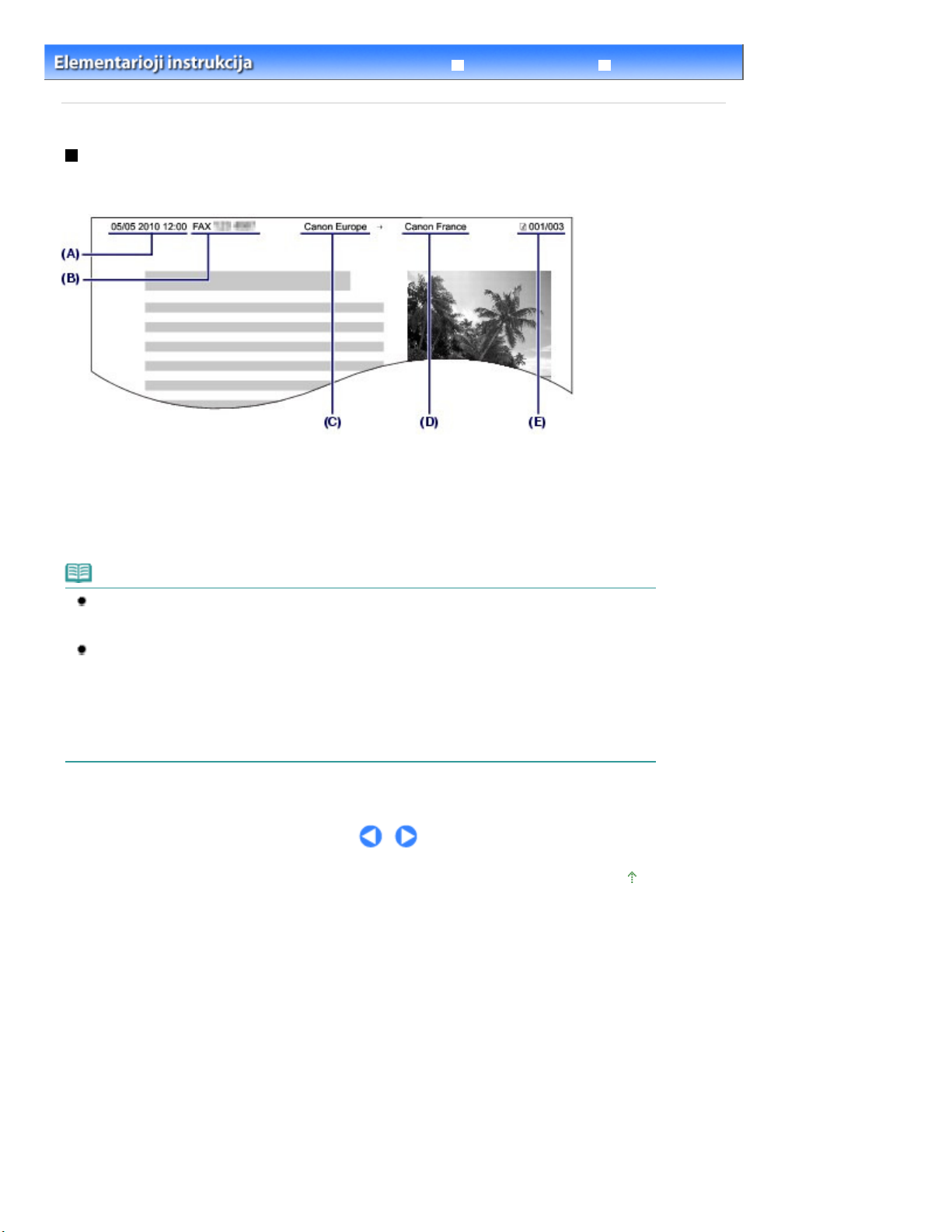
20 puslapis iš 982 puslapiųSiuntėjo informacija
Turinys
>
Pasiruošimas siųsti faksogramą
Išplėstinė instrukcija
> Pagrindinių siuntimo faksu parametrų nustatymas > Siuntėjo informacija
Trikčių diagnostika
Siuntėjo informacija
Jei įrenginio pavadinimas ir įrenginio fakso telefono numeris užregistruoti, jie spausdinami kartu su data
ir laiku kaip siuntėjo informacija gavėjo faksogramoje.
(A) Perdavimo data ir laikas
(B) Įrenginio fakso / telefono numeris
(C) Įrenginio pavadinimas
(D) Siunčiant faksogramas naudojant kodinio greitojo rinkimo sąrašą spausdinamas registruotas
gavėjo vardas.
(E) Puslapio numeris
Pastaba
Norėdami patikrinti užregistruotą siuntėjo informaciją, galite spausdinti User's data list.
Norėdami sužinoti daugiau, žr. ekrano vadovą:
Galimi siuntėjo informacijos parametrai
Yra tokie parametrai.
- Siųsdami nespalvotas faksogramas, galite nustatyti, kad siuntėjo informacija būtų spausdinama
vaizdo srityje arba už jos ribų (TTI position dalyje TX Terminal ID).
- Galite pasirinkti, kad prieš fakso / telefono numerį būtų pateikiamas užrašas FAX arba TEL (FAX/
TEL number mark in TX Terminal ID).
- Galite pasirinkti vieną iš trijų datos spausdinimo formatų: YYYY/MM/DD, MM/DD/YYYY, DD/MM/
YYYY (Date display format dalyje Device user settings).
Išplėstinė instrukcija.
Į puslapio viršų
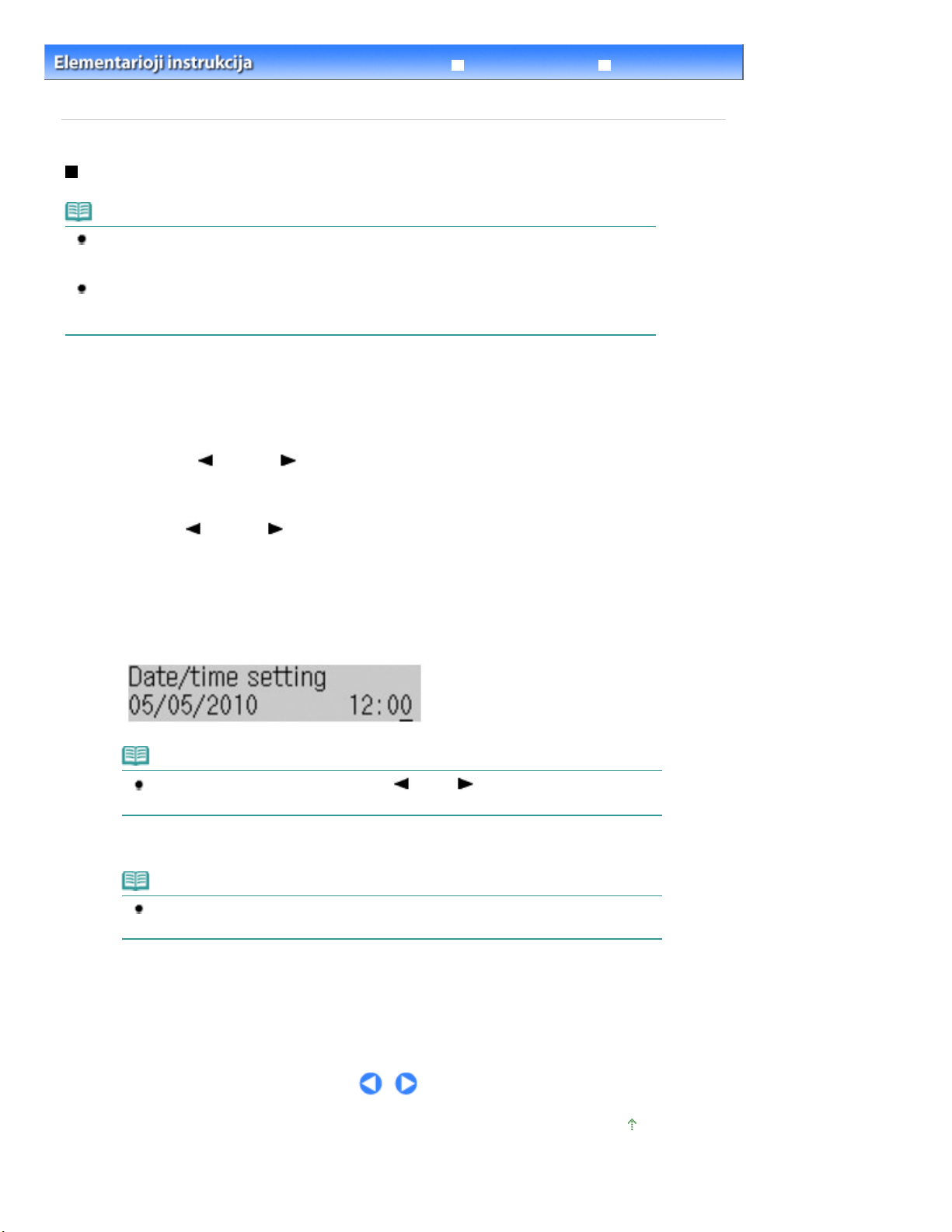
Atidarykite ekraną Date/time setting.
Atsidarys meniu Device settings.
21 puslapis iš 982 puslapiųDatos ir laiko nustatymas
Išplėstinė instrukcija
>
Turinys
nustatymas
Pasiruošimas siųsti faksogramą
> Pagrindinių siuntimo faksu parametrų nustatymas
Datos ir laiko nustatymas
Pastaba
Jei įrenginys yra prijungtas prie kompiuterio su įdiegtomis MP tvarkyklėmis, datos ir laiko parametrai
bus nukopijuoti iš kompiuterio į įrenginį. Kol kompiuteryje bus tiksliai nustatyta data ir laikas, jums
nereikės jų nustatinėti įrenginyje.
Jei atjungsite maitinimo kištuką arba dings elektra, įrenginio laiko ir datos parametrai bus nustatyti iš
naujo. Kai įrenginį prijungsite prie kompiuterio su įdiegtomis MP tvarkyklėmis, datos ir laiko parametrai
gali būti vėl nukopijuoti iš kompiuterio į įrenginį.
1.
Kelis kartus paspauskite mygtuką
(1)
Mygtukais
(2)
mygtuką
Bus parodytas meniu Device user settings.
(-) arba (+) pasirinkite Device user settings ir paspauskite
Gerai (OK)
.
Meniu (Menu)
ir atidarykite Device settings.
Trikčių diagnostika
> Datos ir laiko
Mygtuku
(3)
Gerai (OK)
Įveskite datą ir laiką.
2.
Mygtukais su skaičiais įveskite datą ir laiką (24 valandų formatu).
(1)
Įveskite tik du paskutinius metų skaitmenis.
Pastaba
Jei neteisingai įvedėte datą ir laiką, mygtuku
klaidingu skaičiumi ir iš naujo įveskite teisingą skaičių.
Paspauskite mygtuką
(2)
Pastaba
Galite rinktis vieną iš trijų datos rodymo formatų: YYYY/MM/DD, MM/DD/YYYY arba DD/MM
/YYYY (Date display format).
(-) arba (+) pasirinkite Date/time setting ir paspauskite mygtuką
.
(+) perkelkite žymeklį po
Gerai (OK)
(-)arba
.
Norėdami grįžti į fakso budėjimo režimo ekraną paspauskite mygtuką
3.
.
(FAX)
Faksograma
Į puslapio viršų
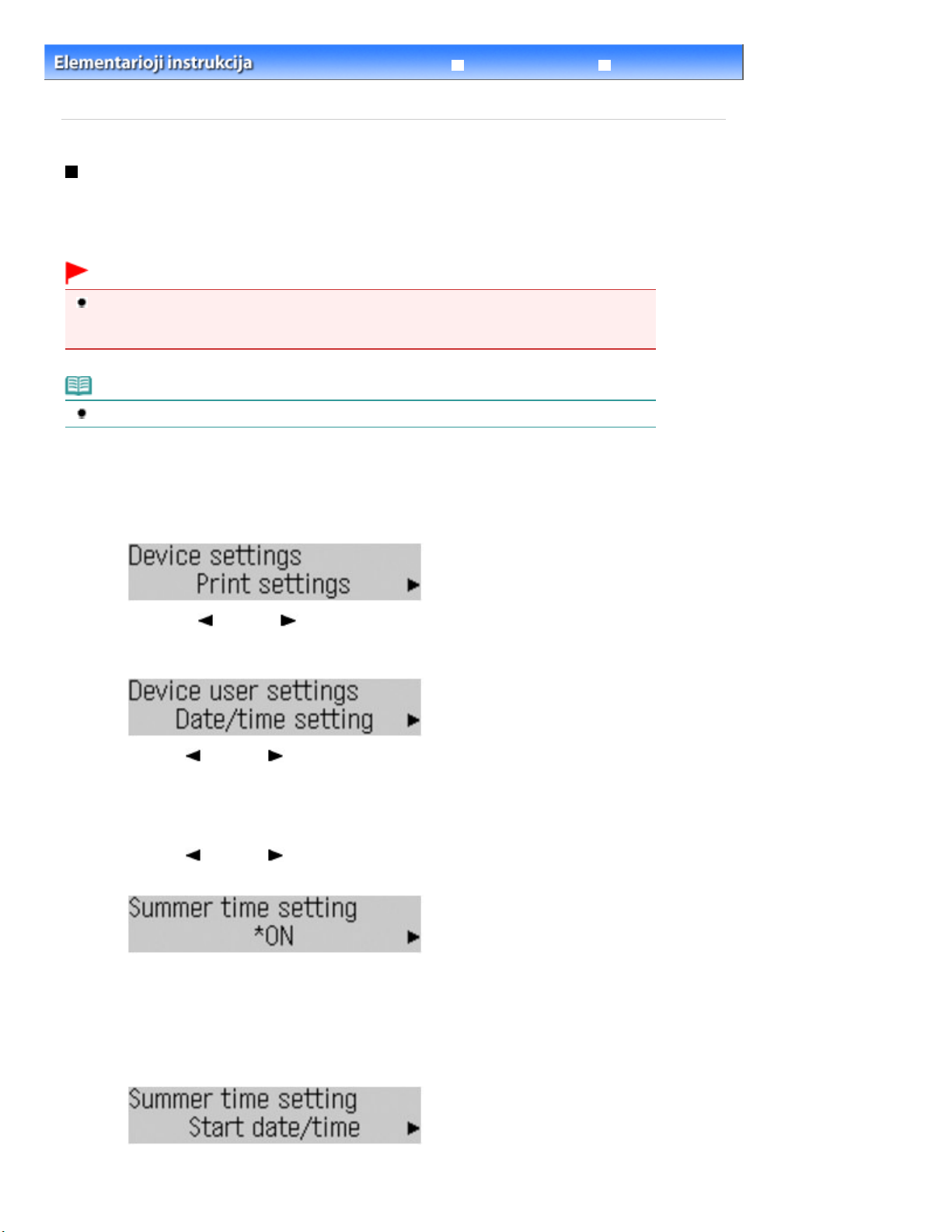
Atidarykite ekraną Summer time setting.
Atsidarys meniu Device settings.
22 puslapis iš 982 puslapiųŠviesiojo paros meto (vasaros laiko) nustatymas
>
Turinys
(vasaros laiko) nustatymas
Pasiruošimas siųsti faksogramą
Išplėstinė instrukcija
> Pagrindinių siuntimo faksu parametrų nustatymas > Šviesiojo paros meto
Trikčių diagnostika
Šviesiojo paros meto (vasaros laiko) nustatymas
Kai kurios šalys yra priėmusios šviesiojo paros meto (vasaros laiko) sistemą, pagal kurią laikrodis
pasukamas pirmyn tam tikru metų laiku.
Jūs galite nustatyti įrenginį taip, kad jis automatiškai keistų laiką, užregistruodami datą bei laiką, kada
prasideda ir baigiasi vasaros laikas.
Svarbu
Ne visa naujausia visų šalių ir regionų parametro Summer time setting informacija taikoma pagal
numatytąją reikšmę. Jums reikia pakeisti numatytąjį nustatymą pagal naujausią jūsų šalies arba
regiono informaciją.
Pastaba
Šio parametro gali nebūti priklausomai nuo to, kokioje šalyje ar regione pirkote įrenginį.
1.
Kelis kartus paspauskite mygtuką
(1)
Meniu (Menu)
ir atidarykite Device settings.
Mygtukais
(2)
mygtuką
Bus parodytas meniu Device user settings.
Mygtuku
(3)
mygtuką
2.
Įjunkite vasaros laiką.
Mygtuku
(1)
paspauskite mygtuką
Norėdami išjungti vasaros laiką, pasirinkite OFF.
3.
Nustatykite vasaros laiko pradžios datą ir laiką.
Patikrinkite, ar pasirinktas elementas yra Start date/time, tada paspauskite
(1)
mygtuką
(-) arba (+) pasirinkite Device user settings ir paspauskite
Gerai (OK)
.
(-) arba (+) pasirinkite Summer time setting ir paspauskite
Gerai (OK)
(-) arba
.
(+) pasirinkite ON, kad įjungtumėte vasaros laiką, tada
Gerai (OK)
Gerai (OK)
.
.
Patikrinkite, ar pasirinktas elementas yra Set month, ir paspauskite mygtuką
(2)
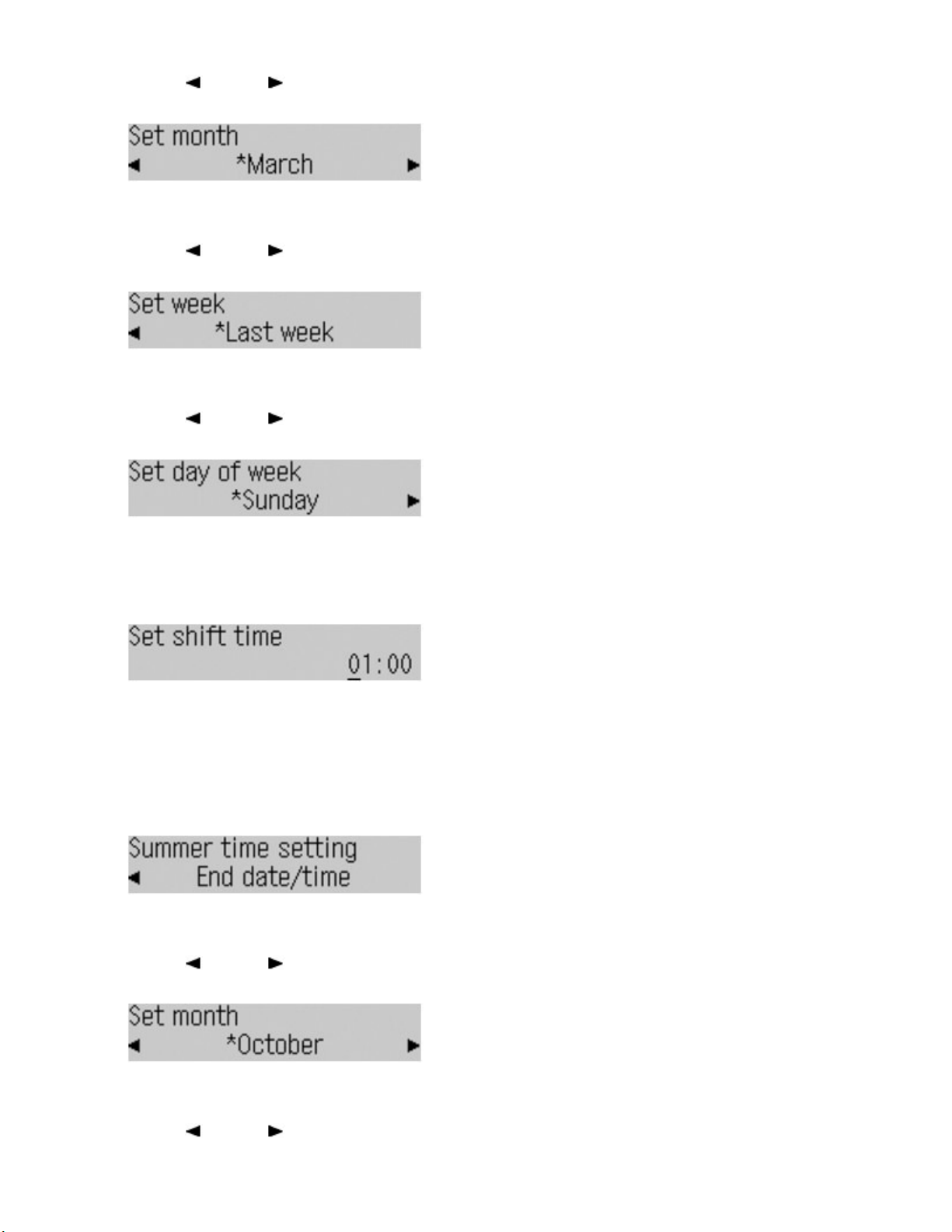
23 puslapis iš 982 puslapiųŠviesiojo paros meto (vasaros laiko) nustatymas
Gerai (OK)
Mygtuku
(3)
paspauskite mygtuką
Patikrinkite, ar pasirinktas elementas yra Set week, ir paspauskite mygtuką
(4)
Gerai (OK)
Mygtuku
(5)
paspauskite mygtuką
Patikrinkite, ar pasirinktas elementas yra Set day of week, ir paspauskite
(6)
mygtuką
Mygtuku
(7)
paspauskite mygtuką
.
(-) arba (+) pasirinkite vasaros laiko pradžios mėnesį ir
Gerai (OK)
.
.
(-) arba (+) pasirinkite vasaros laiko pradžios savaitę, tada
.
Gerai (OK)
Gerai (OK)
.
(-) arba (+) vasaros laiko pradžios savaitės dieną, tada
Gerai (OK)
.
Patikrinkite, ar pasirinktas elementas yra Set shift time, ir paspauskite mygtuką
(8)
Gerai (OK)
Mygtukais su skaičiais įveskite vasaros laiko pradžios laiką (24 valandų formatu).
(9)
Prieš vienetinius skaitmenis įveskite nulį.
Paspauskite mygtuką
(10)
Bus nustatyta vasaros laiko pradžios data ir laikas.
.
Gerai (OK)
.
4. Nustatykite vasaros laiko pabaigos datą ir laiką.
Patikrinkite, ar pasirinktas elementas yra End date/time ir paspauskite mygtuką
(1)
Gerai (OK)
Patikrinkite, ar pasirinktas elementas yra Set month, ir paspauskite mygtuką
(2)
Gerai (OK)
Mygtuku
(3)
paspauskite mygtuką
.
.
(-) arba
(+) pasirinkite vasaros laiko pabaigos mėnesį, tada
Gerai (OK)
.
Patikrinkite, ar pasirinktas elementas yra Set week, ir paspauskite mygtuką
(4)
Gerai (OK)
Mygtuku
(5)
paspauskite mygtuką
.
(-) arba
(+) pasirinkite vasaros laiko pabaigos savaitę, tada
Gerai (OK)
.
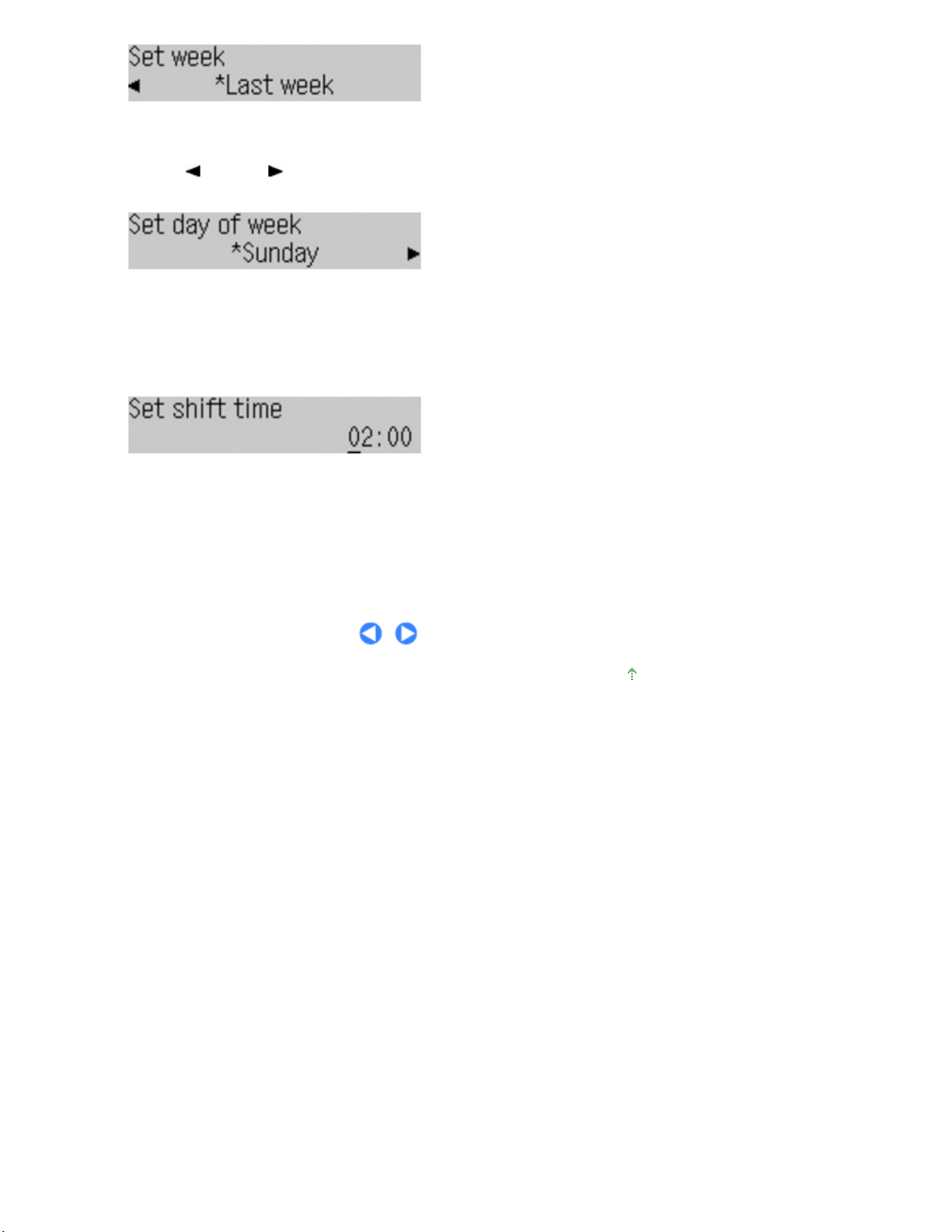
Patikrinkite, ar pasirinktas elementas yra Set day of week, ir paspauskite
(6)
mygtuką
Gerai (OK)
.
24 puslapis iš 982 puslapiųŠviesiojo paros meto (vasaros laiko) nustatymas
Mygtuku
(7)
(-) arba
paspauskite mygtuką
Patikrinkite, ar pasirinktas elementas yra Set shift time, ir paspauskite mygtuką
(8)
Gerai (OK)
Mygtukais su skaičiais įveskite vasaros laiko pabaigos laiką (24 valandų
(9)
.
(+) pasirinkite vasaros laiko pabaigos savaitės dieną, tada
Gerai (OK)
.
formatu).
Prieš vienetinius skaitmenis įveskite nulį.
Paspauskite mygtuką
(10)
Bus nustatyta vasaros laiko pabaigos data ir laikas.
Gerai (OK)
.
5. Norėdami grįžti į fakso budėjimo režimo ekraną paspauskite mygtuką
.
(FAX)
Faksograma
Į puslapio viršų
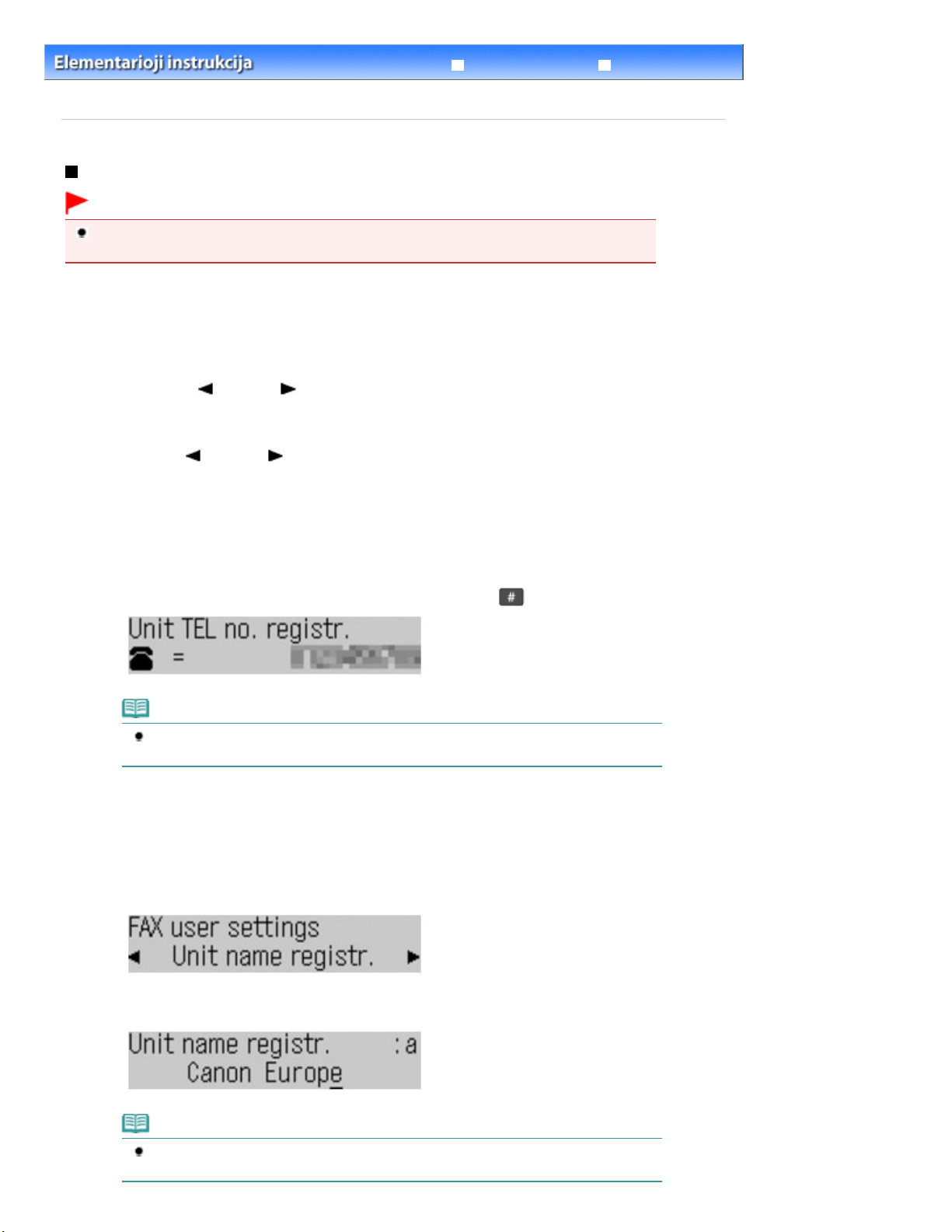
Atsidarys meniu Fax settings.
25 puslapis iš 982 puslapiųNaudotojo informacijos registravimas
Išplėstinė instrukcija
>
Turinys
registravimas
Pasiruošimas siųsti faksogramą
> Pagrindinių siuntimo faksu parametrų nustatymas > Naudotojo informacijos
Naudotojo informacijos registravimas
Svarbu
Prieš siųsdami faksogramą būtinai įveskite savo fakso / telefono numerį ir vardą lange Unit TEL no.
registr. ir Unit name registr. lange FAX user settings (tik JAV).
1.
Atidarykite langą Unit TEL no. registr.
Paspauskite mygtuką
(1)
Mygtukais
(2)
Gerai (OK)
Bus parodytas meniu FAX user settings.
Mygtuku
(3)
mygtuką
(-) arba
.
(-) arba
Gerai (OK)
FAKSOGRAMA (FAX)
(+) pasirinkite FAX user settings ir paspauskite mygtuką
(+) pasirinkite Unit TEL. no. registr. ir paspauskite
.
, po to mygtuką
Trikčių diagnostika
Meniu (Menu)
.
2.
Įveskite naują įrenginio fakso / telefono numerį.
Mygtukais su skaičiais įveskite įrenginio fakso / telefono numerį (ne daugiau 20
(1)
skaitmenų įskaitant tarpus).
Norėdami įvesti pliuso (+) ženklą prieš numerį paspauskite mygtuką .
Pastaba
Daugiau informacijos apie numerių įvedimą ir trynimą žr. Skaičių, raidžių ir simbolių
įvedimas.
Paspauskite mygtuką
(2)
Gerai (OK)
3. Įveskite įrenginio pavadinimą.
Patikrinkite, ar pasirinktas elementas yra Unit name registr. ir paspauskite
(1)
mygtuką
Gerai (OK)
.
.
Mygtukais su skaičiais įveskite įrenginio pavadinimą (ne daugiau 24 ženklų
(2)
įskaitant tarpus).
Daugiau informacijos apie simbolių įvedimą ir trynimą žr. Skaičių, raidžių ir simbolių
įvedimas.
Pastaba
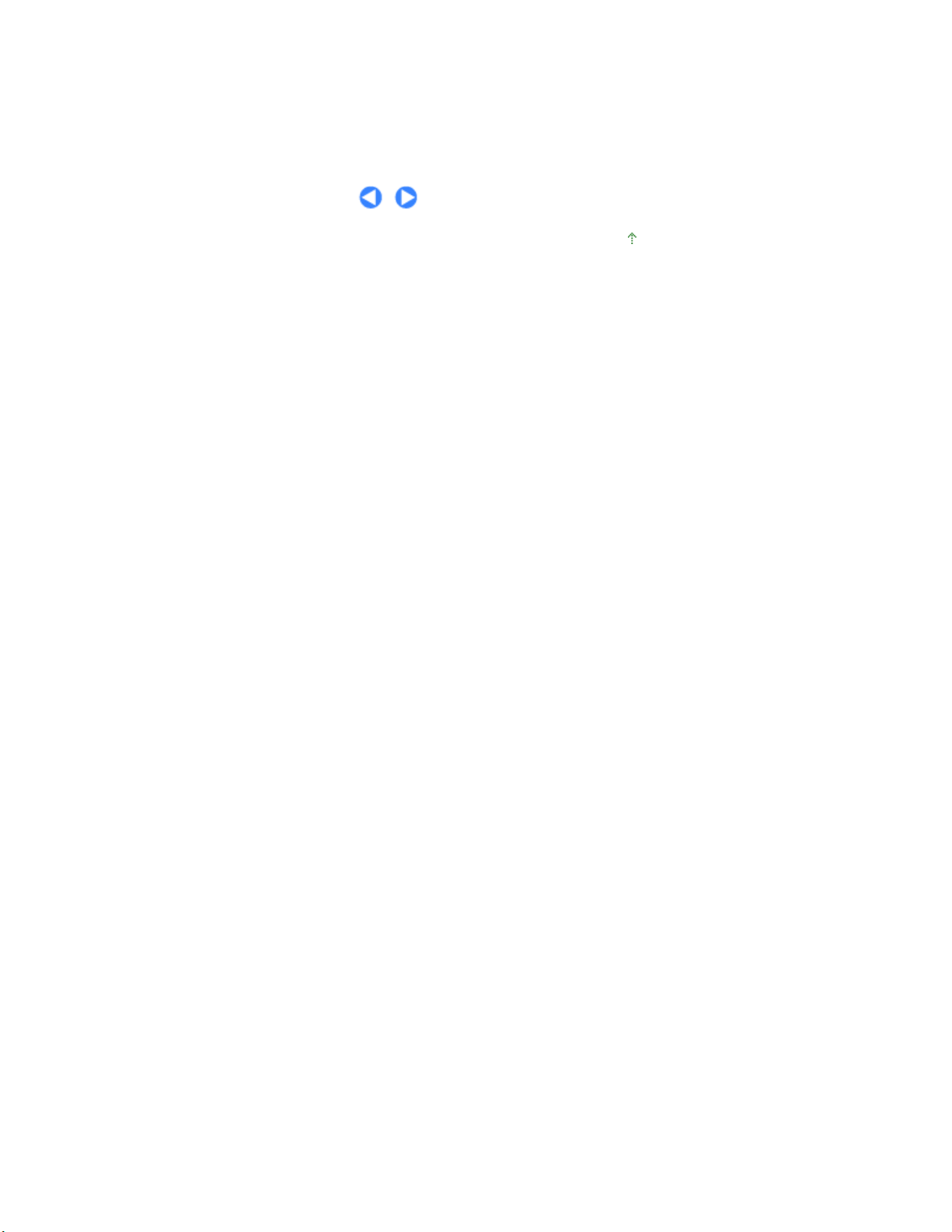
26 puslapis iš 982 puslapiųNaudotojo informacijos registravimas
Paspauskite mygtuką
(3)
Norėdami grįžti į fakso budėjimo režimo ekraną paspauskite mygtuką
4.
.
(FAX)
Gerai (OK)
.
Faksograma
Į puslapio viršų
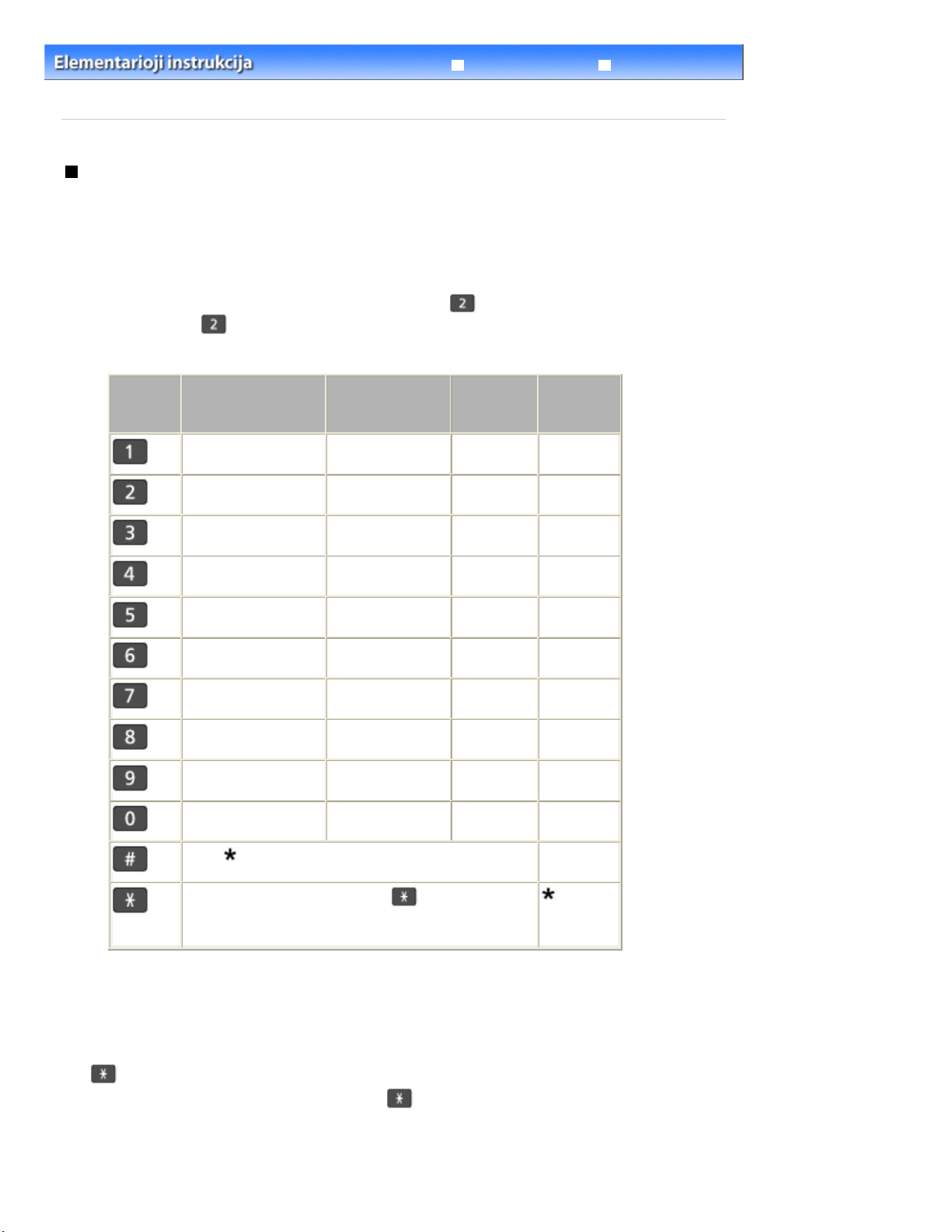
ABCЕДБАГВЖЗ
jkl
wxyzý
27 puslapis iš 982 puslapiųSkaičių, raidžių ir simbolių įvedimas
>
Turinys
simbolių įvedimas
Pasiruošimas siųsti faksogramą
Išplėstinė instrukcija
> Pagrindinių siuntimo faksu parametrų nustatymas > Skaičių, raidžių ir
Trikčių diagnostika
Skaičių, raidžių ir simbolių įvedimas
Įrenginio skaičių mygtukais galite įvesti įrenginio pavadinimą ir gavėjo vardą kodiniam greitajam
rinkimui.
Įrenginyje yra trys įvesties režimai: didžiųjų raidžių režimas, mažųjų raidžių režimas ir skaičių režimas.
Simboliai, kuriuos galite įvesti kiekvienu režimu, rodomi žemiau esančioje lentelėje.
Pvz., didžiųjų raidžių režimu vieną kartą paspauskite mygtuką
paspauskite mygtuką
, jei norite įvesti „B“. Taigi, toje lentelėje esančius simbolius galima įvesti kelis
kartus paspaudus atitinkamą mygtuką.
Mygtukas
Didžiųjų raidžių
režimas (:A)
1
Mažųjų raidžių
režimas (:a)
abcедбагвжз
, jei norite įvesti „A“ ir du kartus
Skaičių
režimas (:1)
2
Fakso /
telefono
numeris
1
2
DEFËÉÈÊ
GH I Ï Í Ì Î gh i ï í ì î
JKL
MNOСШЦУТХФ
PQRSÞ
TUVÜÚÙÛ
WXYZÝ
0
*1
- . SP
Paspauskite mygtuką
didžiųjų raidžių režimą (:A), mažųjų raidžių režimą (:a) arba
skaičių režimą (:1).
# ! " , ; : ^ ` _ = / | ' ? $ @ % & + ( ) [ ] { } < > \
defëéèê
mnoсшцутхф
pqrsþ
tuvüúùû
Tonas (Tone)
3
4
5
6
7
8
9
*2~*2
, kad perjungtumėte
3
4
5
6
7
8
9
0
#
1.
*1
„SP“ reiškia tarpą.
*2
Rodoma tik įvedant LAN parametrų simbolius.
Norėdami perjungti įrenginio režimą į įvesties, paspauskite mygtuką
Tonas (Tone)
.
Kiekvieną kartą, paspaudus mygtuką Tonas (Tone) , įvesties režimas bus perjungtas į didžiųjų raidžių
režimą (:A), mažųjų raidžių režimą (:a), tada – į skaičių režimą (:1).
Dabartinis režimas rodomas dešiniajame viršutiniame skystųjų kristalų ekrano kampe (:A, :a, :1).
Pvz.: didžiųjų raidžių režimas
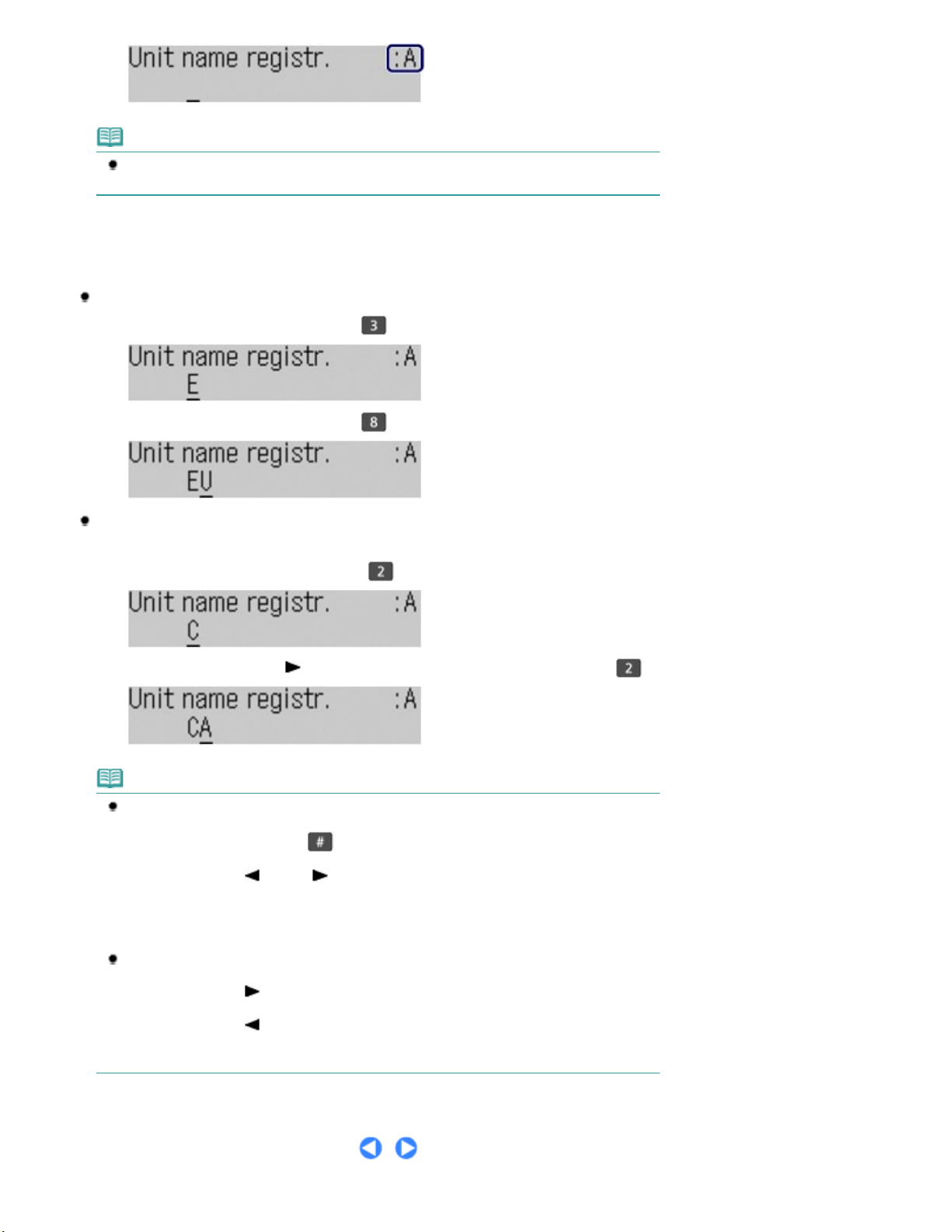
Pastaba
Kaip pavyzdys pateikiama įtaiso pavadinimo įvedimo procedūra. Norėdami, kad būtų rodomas
ekranas Unit name registr., žr. Naudotojo informacijos registravimas
2.
Įveskite simbolius skaičių mygtukais.
Kelis kartus paspauskite mygtuką, kol pasirodys ženklas, kurį norite įvesti.
Norėdami įvesti simbolius (pvz., įvesti „EU“):
Du kartus paspauskite mygtuką .
(1)
Du kartus paspauskite mygtuką .
(2)
28 puslapis iš 982 puslapiųSkaičių, raidžių ir simbolių įvedimas
.
Norėdami įvesti ženklą, kuris yra priskirtas tam pačiam mygtukui kaip
ankstesnis įrašas (pvz., įvesti „A“ po „C“):
Tris kartus paspauskite mygtuką .
(1)
Paspauskite mygtuką
(2)
Pastaba
Galima atlikti toliau pateiktas operacijas.
- Norėdami įvesti tarpą
Tris kartus paspauskite mygtuką
- Jei norite perkelti žymeklį
Paspauskite mygtuką
- Norėdami įterpti simbolį
Perkelkite žymeklį po simboliu, esančiu į dešinę nuo norimos įterpimo vietos, ir įveskite simbolį.
- Norėdami ištrinti ženklą
Perkelkite žymeklį po simboliu, kurį norite ištrinti ir paspauskite mygtuką
Fakso / telefono numerio lauke galimos toliau pateiktos operacijos.
- Norėdami įvesti tarpą
Paspauskite mygtuką
- Norėdami pašalinti paskutinį įvestą numerį
Paspauskite mygtuką
- Norėdami įvesti pauzę „P“
Paspauskite mygtuką
Perrinkimas/pauzė (Redial/Pause)
(+), po to dar kartą paspauskite mygtuką
.
(-) arba
(+).
(-).
(+).
Atgal (Back)
.
.
.
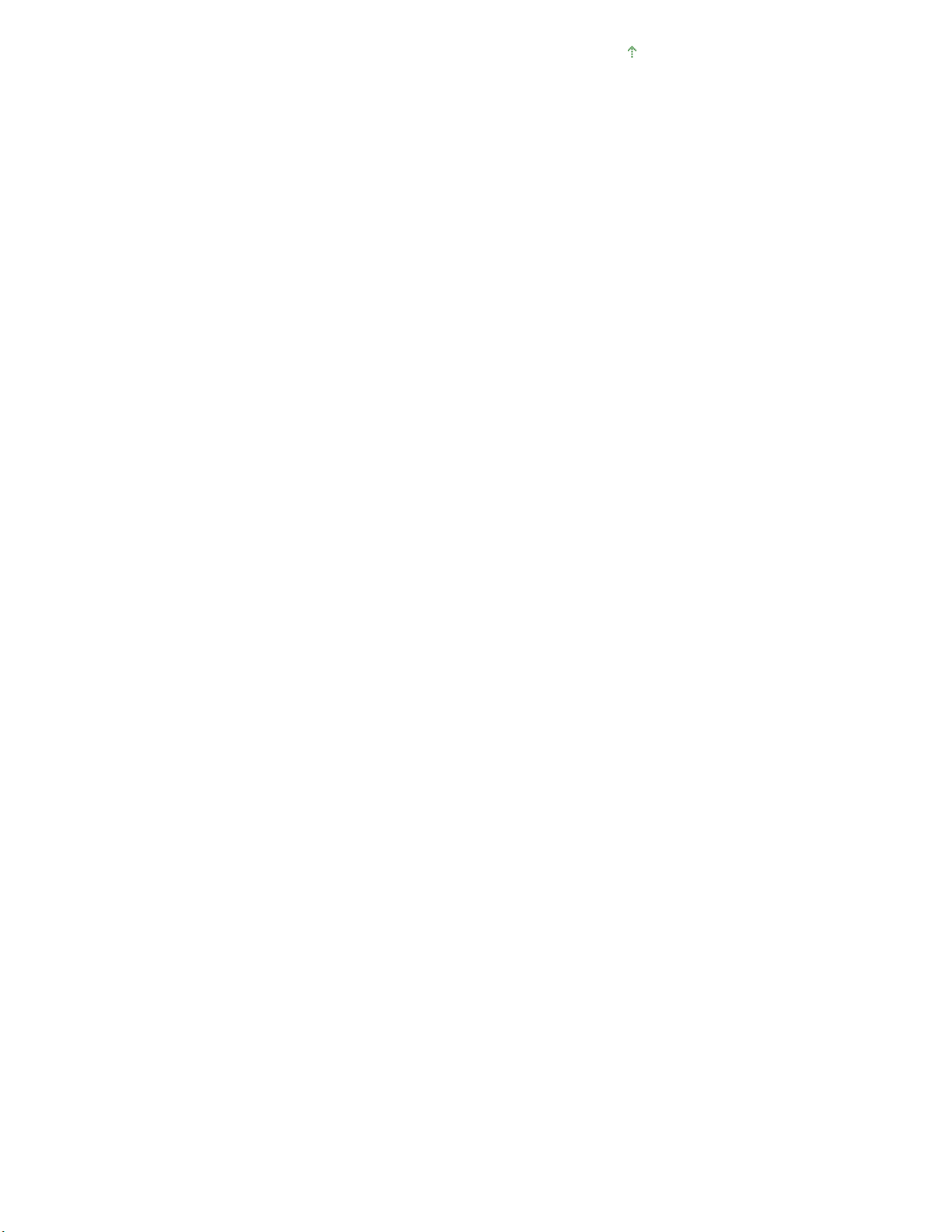
29 puslapis iš 982 puslapiųSkaičių, raidžių ir simbolių įvedimas
Į puslapio viršų
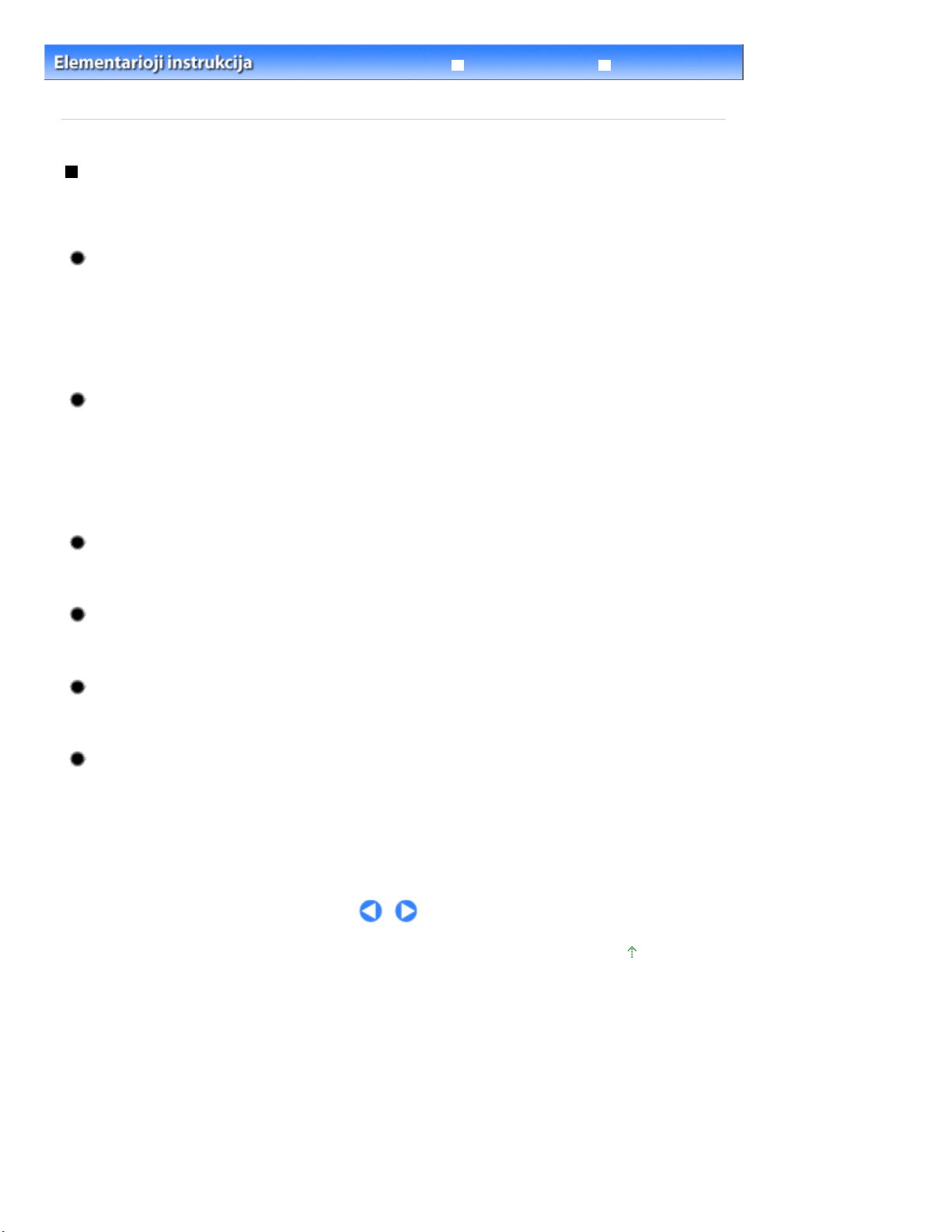
30 puslapis iš 982 puslapiųKiti pagrindiniai parametrai
>
Turinys
parametrai
Pasiruošimas siųsti faksogramą
Išplėstinė instrukcija
> Pagrindinių siuntimo faksu parametrų nustatymas
Trikčių diagnostika
> Kiti pagrindiniai
Kiti pagrindiniai parametrai
Jūs galite pasirinkti toliau nurodytus elementus srityje FAX user settings dalyje Fax settings.
Norėdami sužinoti daugiau, žr. ekrano vadovą:
Išplėstinė instrukcija
.
Auto print
Pasirinkus ON gauta faksograma ar veiklos ataskaita spausdinama automatiškai įrenginiui gavus
faksogramą.
Pasirinkus OFF gautos faksogramos nespausdinamos, bet laikomos atmintyje, taip pat
automatiškai nespausdinamos TX/RX ataskaitos, MULTI TX (perdavimo) ataskaita ir veiksmų
ataskaita.
TX Terminal ID
Siunčiant nespalvotas faksogramas pasirenka vietą siuntėjo informacijai spausdinti: vaizdo srityje
arba už jos ribų.
Pasirinkę spausdinimo vietą pasirinkite FAX, kad būtų spausdinamas užrašas „FAX“ arba TEL, kad
būtų spausdinamas užrašas „TEL“ prieš jūsų fakso / telefono numerį.
Siunčiant spalvotą faksogramą siuntėjo informacija spausdinama vaizdo srityje.
Offhook alarm
Nustato, ar įspėjamasis signalas išjungiamas nukėlus ragelį.
Volume control
Reguliuoja RX ring volume arba Line monitor volume perdavimo metu.
RX ring level
Pasirenkamas įrenginio skambėjimo garso lygis.
Activity report
Atspausdinama išsiųstų ir gautų faksogramų istorija. Įrenginio numatytasis nustatymas nustatytas
– spausdinti veiksmų ataskaitą kas 20 operacijų. Taip pat galite spausdinti rankiniu būdu vieną po
kito paspausdami mygtukus
meniu FAX settings.
Faksograma (FAX)
ir
Meniu (Menu)
bei pasirinkdami Print reports/lists
Į puslapio viršų
